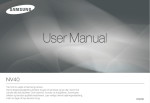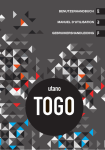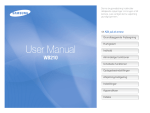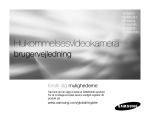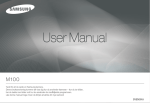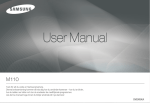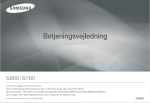Download Samsung M100 Brugervejledning
Transcript
Instruktioner
Lær dit kamera at kende
Brug kameraet på følgende måde.
Tak, fordi du valgte et Samsung-digitalkamera.
Installer kameradriveren
Tag et billede
Indsæt USB-kablet
Kontrollér kameraets
strømtilstand.
Kontrollér [Flytbar disk]
Før du tilslutter kameraet til en computer
via USB-kablet, skal du installere kameradriveren. Installer kameradriveren, der er
på cd-rom'en med applikationssoftwaren.
(s. 77)
Tag et billede. (s. 20)
Indsæt det medfølgende USB-kabel i
pc'ens USB-port og kameraets USB-stik.
(s. 81)
Kontrollér kameraets strømtilstand. Hvis
der er slukket for strømmen, skal du trykke
på kameraknappen for at tænde for den.
x
x
x
x
x
Læs brugermanualen grundigt igennem, før du anvender kameraet.
Når du har brug for eftersalgsservice, bør du medbringe kameraet og årsagen
til, at det ikke virker (f.eks. batteri, hukommelseskort osv.) til eftersalgscenteret.
Kontrollér, at kameraet virker ordentligt, inden du skal bruge det (f.eks. til en rejse
eller en vigtig begivenhed) for at undgå skuffelse. Samsung tager ikke ansvar for
eventuelt tab eller skade som følge af funktionsfejl i kameraet.
Opbevar denne manual et sikkert sted.
Indholdet og illustrationerne i denne manual kan blive ændret uden forudgående varsel for at opgradere på kamerafunktionerne.
K Microsoft, Windows og Windows logo er registrerede varemærker tilhørende
Microsoft Corporation gældende i USA og/eller andre lande.
K Alle mærker og produktnavne, der forekommer i denne vejledning, er registrerede varemærker tilhørende deres pågældende virksomheder.
Åbn Windows Stifinder (Explorer) og find
[Flytbar disk] (Removable Disk). (s. 82)
Hvis du kopierer billederne på hukommelseskortet til computeren med en
kortlæser, kan billederne blive beskadiget. Når du skal overføre de billeder til
computeren, som er taget med kameraet, skal du slutte kameraet til computeren ved hjælp af det medfølgende USB-kabel. Producenten har intet ansvar for
tab eller beskadigelse af data på hukommelseskortet, som skyldes brugen af
en kortlæser.
{1}
FARE
ADVARSEL
FARE indikerer en nært forestående fare der, hvis den ikke undgås, kan medføre
død eller alvorlig skade.
ADVARSEL indikerer en potentiel farlig situation, der, hvis den ikke undgås, kunne
medføre død eller alvorlig skade.
x
x
x
x
x
x
{2}
Forsøg ikke at modificere dette kamera på nogen måde. Hvis du gør det,
kan det medføre brand, skade, elektrisk stød eller alvorlig skade på dig eller
kameraet. Intern besigtigelse, vedligeholdelse og reperationer bør kun foretages
af din forhandler eller et Samsung-kameraservicecenter.
x
Anvend ikke dette produkt i nærheden af brandbare eller eksplosive gasser, da
det kan øge risikoen for eksplosion.
Skulle der trænge nogen form for væske eller fremmedobjekt ind i kameraet,
skal du ikke bruge det. Sluk for kameraet og slå strømkilden fra. Du skal kontakte din forhandler eller et Samsung kameraservicecenter. Fortsæt ikke med
at bruge kameraet, da det kan medføre brand eller elektrisk stød.
Indsæt eller hæld ikke metalliske eller brandbare fremmedobjekter i kameraet
gennem adgangspunkter, f.eks. slottet til hukommelseskortet eller batterikammeret. Det kan medføre brand eller elektrisk stød.
Anvend ikke kameraet med våde hænder. Det kan medføre risiko for elektrisk
stød.
Anvend ikke blitzen tæt på mennesker eller dyr. Hvis du anbringer blitzen for
tæt på dit motivs øjne, kan det medføre skade på synet.
Af sikkerhedsmæssige grunde bør du opbevare dette produkt og dets tilbehør
uden for børn eller dyrs rækkevidde for at forhindre ulykker som f.eks.:
- Slugning af batterier eller små kameradele. Hvis der skulle ske et uheld,
skal du opsøge en læge med det samme.
- Det er muligt at blive skadet af kameraets bevægelige dele.
x
x
x
Batteri og kamera kan blive varme efter langvarig brug, og det kan medføre
fejlfunktion. Skulle det ske, skal du lade kameraet hvile nogle få minutter for at
det kan køle af.
Efterlad ikke kameraet steder, der er udsat for ekstremt høje temperaturer,
f.eks. i en lukket bil, i direkte sollys eller andre steder med ekstrem temperaturvariation. Udsættelse for ekstreme temperaturer kan skade kameraets interne
komponenter og medføre brand.
Tildæk ikke kameraet eller batteriladeren under brugen. Det kan oparbejde
varme og forvride kamerahuset eller medføre brand. Anvend altid kameraet og
dets tilbehør i områder med effektiv ventilation.
FORSIGTIG
FORSIGTIG indikerer en potentielt farlig situation, der, hvis den ikke undgås, kan
medføre mindre eller moderat skade.
x
x
x
x
x
x
x
x
x
Et utæt, overophedet eller beskadiget batteri kan medføre brand eller skade.
-
Brug batterier med den korrekte specifikation for kameraet.
-
Batteriet må ikke kortsluttes, opvarmes eller kastes i åben ild.
-
Indsæt ikke batteriet med polerne omvendt.
Fjern batteriet, når du ikke agter at bruge kameraet i en længere periode. I
modsat fald kan batteriet lække ætsende elektrolytter og permanent skade
kameraets komponenter.
Brug ikke blitsen, når den er i kontakt med hænder eller genstande. Rør ikke
blitzen efter vedvarende brug. Det kan medføre forbrænding.
Flyt ikke kameraet, mens det er tændt, hvis du bruger AC-opladeren. Efter
du har brugt det, skal du altid slukke kameraet, før du trækker ledningen ud af
stikkontakten. Kontrollér derefter, at eventuelle tilslutningskabler eller kabler
til andre apparater er frakoblet, før du flytter kameraet. I modsat fald kan det
skade ledningerne eller kablerne og medføre brand eller elektrisk stød.
Rør ikke ved objektivet eller objektivdækslet for at undgå at tage et uklart billede
og muligvis medføre fejlfunktion.
Indhold
KLAR 7
7
7
8
8
9
10
10
11
11
11
12
15
15
16
18
18
18
Systemoversigt
Medfølgende dele
Valgfrit tilbehør
Kameraets funktioner
Forside og top
Tilbage
Bund
5-funktionsknap
Selvudløserlampe
Lampe for kamerastatus
Funktionsikon
Tilslutning til strømkilde
Indsættelse af batteriet
Indsætning af hukommelseskortet
Sådan benyttes hukommelseskortet
Når du bruger kameraet for første gang
Indstilling af sproget
Indstilling af dato/klokkeslæt og datoformat
Pas på ikke at dække for objektivet eller blitzen, når du fotograferer.
Før isætning af kabler eller AC-adapter, skal du læse vejledningen, og du må
ikke tvinge noget på plads. Dette kan beskadige kablet eller kameraet.
Kreditkort kan blive afmagnetiserede, hvis de efterlades nær et hylster. Undgå
at efterlade kort med magnetstribe nær hylsteret.
Det kan med stor sandsynlighed medføre, at pc’en ikke fungerer korrekt, hvis
der tilsluttes et 20 bens stik til pc’ens USB-port. Tilslut aldrig et 20 bens stik til
pc’ens USB-port.
OPTAGER 19 Indikator på LCD monitoren under optagefunktion
20
20
20
21
21
22
23
Start af optagefunktion
Sådan benyttes AUTO-funktion
Sådan benyttes PROGRAM-funktionen
Sådan benyttes MANUEL funktion
Sådan benyttes DIS-funktionen
Sådan bruges optageguidefunktionen
Sådan benyttes PORTRÆT funktionen
{3}
Indhold
23
24
24
24
25
26
26
26
26
28
28
30
30
32
34
34
36
36
37
37
38
38
39
39
40
{4}
Sådan benyttes SCENE funktionens
Sådan benyttes funktionen FILMOPTAGELSE
Filmoptagelse uden lyd
Pause under optagelse af en filmsekvens (Successiv
optagelse)
Ting, du skal være opmærksom på, når du tager billeder
Indstilling af optagelse ved hjælp af kameraets
betjeningsknapper
Tænd/sluk-knap
Udløserknap
ZOOM W/T-knap
Funktion Beskrivelse/Information /Op-knap
Makro/ Ned-knap
Fokuslås
Blitz/venstre-knappen
Selvudløser/højre-knap
MENU/OK-knap
FD (ansigtssporing) -knap
E-knap (Effekt)
E-knap (Effekt): Farve
E-knap (Effekt): Skarphed
E-knap (Effekt): Kontrast
E-knap (Effekt): Mætning
Fn-knap
Sådan bruges menuen Fn
Størrelse
Kvalitet/Billedfrekvens
AFSPILNING
40
41
41
42
43
43
44
44
45
45
46
46
47
Lysmåling
Fremføringsfunktion
ISO
Hvidbalance
Eksponeringskompensation
Indstilling af optagelse ved hjælp af LCD-skærmen
Sådan bruges menuen
Fokusområde
ACB
Voice Memo
Lydoptagelse
Optagelse af filmsekvenser uden lyd
SCENE-funktion
47
47
48
48
49
49
50
50
Start af afspilning
Afspilning af et stillbillede
Afspilning af en filmoptagelse
Kopiering af stillbilleder fra en filmoptagelse
Afspilning af en lydoptagelse
Afspilning af Voice Memo
Indikator på LCD-skærmen under optagefunktion
Indstilling af afspilning ved hjælp af kameraets
betjeningsknapper
Thumbnail / Forstørrelsesknap
Info / Op-knap
Afspil & Pause / Ned-knappen
Venstre/Højre/Menu/OK-knap
50
52
52
53
Indhold
53
53
54
55
55
56
56
56
56
57
57
57
59
59
59
60
60
60
61
61
61
62
62
64
65
66
67
Printer knap
Slet-knappen
E-knap (Effekt): Ændring af billedstørrelsen
E-knap (Effekt): Rotation af billeder
E-knap (Effekt): Farve
E-knap (Effekt): Billedredigering
ACB
Fjernelse af røde øjne
Indstilling af lysstyrke
Indstilling af kontrast
Indstilling af farvemætning
Indstilling af afspilningsfunktionen på LCD-skærmen
Multi-diasshow
Start et multi-diashow
Valg af billeder
Indstilling af effekter til multi-diasshowet
Indstilling af afspilningsinterval
Indstilling af baggrundsmusik
Afspilning
Voice Memo
Beskyttelse af billeder
Sletning af billeder
DPOF
Kopiering til kort
PictBridge
PictBridge: Udvælgelse af billeder
PictBridge: Udskriftsindstillinger
INDSTILLINGER
67
PictBridge: Reset
68
68
68
68
68
69
69
69
69
70
70
70
71
71
72
72
72
72
73
73
74
74
75
76
Menuen Lyd
Lyd
Lydstyrke
Startlyd
Lukkerlyd
Advarselslyd
AF-lyd
Selvportræt
Opsætningsmenu
DISPLAY
LANGUAGE
Indstilling af dato/klokkeslæt og datoformat
Startbillede
LCD-lysstyrke
Hurtigvisning
LCD-sparefunktion
INDSTILLINGER
Formatering af hukommelsen
Initialisering
Filnavn
Indfotografering af tidspunktet for optagelsen
Automatisk afbryder
Valg af videosignal
Autofokuslampe
{5}
Indhold
{6}
SOFTWARE
76
77
77
78
81
83
84
84
85
85
Bemærkninger om softwaren
Systemkrav
Om softwaren
Installation af applikationssoftwaren
Start af computerfunktionen
Fjernelse af den flytbare disk
Installation af USB-driveren til MAC
Brug af USB-driveren til MAC
Afinstallation af USB driveren til Windows 98SE
Samsung Master
BILAG
88
91
93
94
96
Specifikationer
Vigtige bemærkninger
Advarselsindikator
Inden du kontakter et servicecenter
OFTEST STILLEDE SPØRGSMÅL
Systemoversigt
Kontrollér venligst, at kameraet er leveret med de korrekte dele, inden du begynder at anvende det. Indholdet kan variere, afhængigt af salgsregionen. Ekstra tilbehør kan
købes ved henvendelse til din Samsung-forhandler eller nærmeste Samsung servicecenter.
Medfølgende dele
Kamera
Genopladeligt batteri
(SLB-10A)
Software-cd
Brugermanual
Produktgaranti
USB-kabel (SUC-C3)
AC-adapter (SAC-47)
AV-kabel
Kamerarem
Valgfrit tilbehør
SD/SDHC/MMC
hukommelseskort (se s. 15)
Kamerataske
{7}
Kameraets funktioner
Forside og top
Funktionsknap
Tænd/sluk-knap
Udløserknap
Mikrofon
Højtaler
Blitz
AF-sensor/Selvudløserlampe
USB/Av-tilslutning
Objektiv/Objektivdæksel
{8}
Kameraets funktioner
Tilbage
Lampe for kamerastatus
Zoom T-knap (Digital zoom)
Zoom W-knap (Thumbnail)
LCD-skærm
E-knap (Effekt)
Fn/Slet-knap
Remholder til kamerarem
5-funktionsknap
Knap til ansigtssporing FD (Face Detection)
Knap til afspilning/PRINT-knap
{9}
Kameraets funktioner
Bund
5-funktionsknap
Batteriholder
Funktion Beskrivelse /
Information / OP-knap
Batterikammer
MENU/OK-knap
Blitz /venstre
knap
Batteridæksel
Selvudløser /højre
knap
Åbning til
hukommelseskort
Stativgevind
Makro / Ned-knap
Afspil & Pause knap
K For at åbne batterikammeret, skal du skubbe det i den ovenfor viste retning.
{10}
Kameraets funktioner
Selvudløserlampe
Ikon
Funktionsikon
Status
Beskrivelse
Blinker
Lampen blinker med 1 sekunds interval de første 8 sekunder.
Lampen blinker med 0,25 sekunds interval de sidste 2
sekunder.
Blinker
Lampen blinker hurtigt med 0,25 sekunds interval i 2 sekunder.
Blinker
Et billede vil blive taget efter cirka 10 sekunder, og 2 sekunder
senere vil et andet billede blive taget.
Blinker
Efter at have trykket på udløserknappen tages billedet i
henhold til motivets bevægelse.
På side 20-24 kan du finde yderligere information om indstillinger af kameraet.
FUNKTION
AUTO
PROGRAM
IKON
FUNKTION
FOTOGUIDE
PORTRÆT
IKON
Lampe for kamerastatus
Status
Beskrivelse
Tændt
Lampen tænder og slukker, når kameraet er klar til at
tage et billede
Efter optagelsen
Lampen blinker, mens billedets data gemmes, og
slukker, når kameraet er klar til at optage igen.
Når blitzens batteri oplades
Lampen blinker
Når USB-kablet tilsluttes en
computer
Lampen lyser (LCD-skærmen slukker efter initialisering af apparatet)
Overførsel af data til en computer
Lampen blinker (LCD-skærmen slukkes)
Når USB-kablet tilsluttes en printer
Lampen er slukket
Når printeren udskriver
Lampen blinker
Når AF aktiveres
MANUEL
DIS
SCENE
FILM
SCENE ( )
FUNKTION
NAT
BØRN
LANDSKAB
NÆRFOTO
TEKST
IKON
FUNKTION
SOLNEDG.
DAGGRY
MODLYS
FYRVÆRK.
SAND&SNE
IKON
Lampen tændes (kameraet fokuserer på motivet)
Lampen blinker ((kameraet fokuserer ikke på motivet)
{11}
Tilslutning til strømkilde
Du bør benytte det genopladelige batteri SLB-10A , som leveres med kameraet.
Husk at oplade batteriet, inden du bruger kameraet.
Specifikation af genopladeligt batteri SLB-10A
Model
SLB-10A
Type
Lithiumion
Kapacitet
1,050 mAh
Spænding
3,7 V
Genopladningstid (når kameraet er slukket)
Cirka 180 min.
Antal billeder og batterikapacitet Ved brug af SLB-10A
Stillbillede
Film
Batterilevetid
Antal billeder
Optagetid
Cirka 130 min.
Cirka 260 optagelser
Cirka 120 min.
Forhold
Med fuldt opladet batteri, Auto-funktion, 8M
billedstørrelse og Fin billedkvalitet, interval
mellem optagelser - 30 sek. Der skiftes
zoompositionen mellem vidvinkel og tele
efter hvert billede. Der bruges blitz ved
hvert andet billede. Kameraets bruges i 5
minutter og slukkes derefter i et minut.
Brug af fuldt opladet batteri
640X480 billedstørrelse 30
bps billedfrekvens
K Disse værdier er udmålt under Samsungs normale testbetingelser og optageforhold og kan variere, afhængigt af brugerens metoder.
{12}
Vigtige oplysninger om brugen af batterier.
x
x
x
x
x
Sluk kameraet, hvis du ikke bruger det.
Fjern batteriet, hvis kameraet ikke skal benyttes i længere tid. Batteriet
kan med tiden miste sin kapacitet og er tilbøjelig til at lække, hvis det
sidder i kameraet i længere tid.
Lave temperaturer (under 0°C) kan forringe batteriers ydeevne, og man
kan opleve kortere batteritid.
Batterier vil normalt genvinde en del af deres kapacitet, når temperaturen normaliseres.
Kameraet kan blive varmt ved længere tids brug. Dette er normalt.
Tilslutning til strømkilde
Du kan oplade det genopladelige batteri SLB-10A ved at bruge et SAC-47 KIT, der
består af vekselstrømsadapteren (SAC-47) og USB-kablet (SUC-C3). Når SAC-47
og SUC-C3 sættes sammen, kan de bruges som et vekselstrømskabel.
x
Brug af et vekselstrømskabel
: Tilslut vekselstrømsadapteren (SAC-47)
til USB-kablet. Det kan bruges som et
strømkabel.
Vigtige oplysninger om brugen af USB-kablet.
x
x
x
x
x
x
Brug et USB kabel (SUC-C3) med de korrekte specifikationer.
Hvis kameraet er sluttet til computeren via en USB-hub, sluttes
kameraet i stedet direkte til computeren.
Kameraet eller andet udstyr er sluttet til computeren på samme tid: fjern
det andet udstyr.
Hvis USB-kablet er sluttet til et et stik på forsiden af computeren : fjernes
da kablet og slut det i stedet til et stik på bagsiden af computeren.
Hvis USB-porten på computeren ikke lever op til ydelsesstandarden
(4,2W, 400mA), oplades kameraet ikke.
Brug af et USB-kabel
: Fjern vekselstrømsadapteren (SAC-47).
Du kan overføre gemte billeder til din PC
(s. 81) eller forsyne kameraet med strøm via
USB-kablet (SUC-C3).
{13}
Tilslutning til strømkilde
Sådan oplades det genopladelige batteri (SLB-10A)
AC adapterens ladelampe
Ladelampe
Er ved at lade op
Ladelampe
Rød lysdiode er tændt
Opladningen er færdig
Grøn lysdiode er tændt
Ladefejl
Rød lysdiode er slukket eller blinker
Aflades
Orangefarvet lysdiode er tændt
- Hvis du isætter et helt afladet batteri for at oplade det, skal kameraet være
slukket. Kameraet kan muligvis ikke tændes, hvis batterikapaciteten er meget
lav. Batteriet skal oplades i mere end 10 minutter, før kameraet tages i brug.
- Brug ikke blitzen hyppigt og optag ikke filmoptagelser med et fuldt afladet batteri, som kun har været opladet i kort tid. Selv om batteriladeren er tilsluttet, kan
det ske, at kameraet slukkes, fordi batteriet er afladet igen.
x
x
x
{14}
Før isætning af kabler eller AC-adapter, skal du læse vejledningen, og
du må ikke tvinge noget på plads. Dette kan beskadige kablet eller
kameraet.
Hvis AC adapterens ladelampe ikke tændes eller blinker, efter du har
isat det genopladelige batteri, skal du kontrollere, om det vender korrekt.
Hvis du oplader batteriet, mens kameraet er tændt, kan batteriet ikke
oplades fuldt. Sluk for kameraet, mens batteriet oplades.
Indsættelse af batteriet
Indsætning af hukommelseskortet
Isæt batteriet som vist
Isæt hukommelseskortet som vist.
- Hvis kameraet ikke tændes, når du har
isat batteriet, skal du kontrollere, om
batteriets +/- poler vender rigtigt.
- Sluk for strømmen til kameraet, før
hukommelseskort indsættes.
- Forsiden af hukommelseskortet skal
vende mod bagsiden af kameraet
(LCD-monitor) og kortets kontaktstift
mod forsiden af kameraet (objektiv).
- Pas på ikke at trykke på batteridækslet,
mens det er åbent. Du kan herved
komme til at beskadige det.
- Sæt ikke kortet omvendt i. Herved
kan kortåbningen blive beskadiget.
Der findes fire indikatorer for batterikapacitet, som vises på LCD monitoren.
Batteriindikator
Batteristatus
Lav batterikapaBatteriet er fuldt citet (vær parat til
opladet
at genoplade eller
udskifte batteriet)
Lav batterikapa- Batteriet er tomt
citet (vær parat til (Genoplad eller
at genoplade eller brug et reserveudskifte batteriet)
batteri)
{15}
Sådan benyttes hukommelseskortet
x
x
x
x
x
x
x
x
x
x
{16}
Husk at formatere hukommelseskortet (se s. 72), hvis du benytter et nyt kort
første gang, hvis det indholder data, kameraet ikke genkender, eller hvis det
indeholder billeder, som er taget med et andet kamera.
x
- Hvis hukommelseskortet bruges forkert.
Sluk for kameraet hver gang hukommelseskortet isættes eller tages ud.
- Hvis strømmen afbrydes eller hukommelseskortet fjernes, mens kameraet
indlæser billeder, sletter (formaterer) eller læser data.
Meget hyppig brug af et hukommelseskort reducerer med tiden kortets kapacitet. Hvis det forekommer, kan det være nødvendigt at købe et nyt hukommelseskort. Slid eller overlast på hukommelseskort dækkes ikke af Samsungs
garanti.
x
x
Hukommelseskortet er et elektronisk præcisionsmedie. Kortet må ikke bøjes,
tabes eller udsættes for voldsomme påvirkninger.
x
Kortet må ikke opbevares på steder med stærke elektroniske eller magnetiske
felter, f.eks. i nærheden af højttalere eller TV-modtagere.
Kortet må heller ikke anvendes eller opbevares ved ekstreme temperaturer.
Kortet må ikke blive snavset eller komme i kontakt med væske. Skulle det
alligevel ske, rengøres kortet med en blød klud.
Kortet opbevares i den tilhørende æske, når det ikke er i brug.
Under og efter længere tids brug kan hukommelseskortet blive varmt. Det er
helt normalt.
Brug ikke et hukommelseskort, der er formateret med et andet digitalkamera
eller en anden kortlæser.
Hvis hukommelseskortet udsættes for følgende forhold, kan de gemte data
blive ødelagt:
Samsung påtager sig intet ansvar for tab af data.
Det anbefales at kopiere vigtige data over til et andet media som back-up, f.eks.
en diskette, harddisk, cd osv.
Hvis der ikke er nok ledig hukommelse: Memory Full! [Hukommelse opbrugt!]
meddelelsen vises, og kameraet virker ikke. For at optimere kameraets hukommelse, udskift hukommelseskortet eller slet unødvendige billeder, der er gemt
på hukommelseskortet.
x
Fjern ikke hukommelseskortet, når kameraets statuslampe blinker, da
det kan beskadige data på hukommelseskortet.
Sådan benyttes hukommelseskortet
Kameraet kan benytte SD/SDHC-hukommelseskort og MMC (MultiMedia-kort).
Optagekapaciteten er følgende med 256 MB MMC hukommelseskort.
Værdierne er omtrentlige, da den præcise kapacitet kan afhænge af kortets
specifikationer og motivernes toneomfang.
Kontaktpunkter
x
MEGET FIN
FIN
NORMAL
30 BPS
15 BPS
Omskifter til skrivebeskyttelse
Cirka 64
Cirka 117
Cirka 171
-
-
Mærkat
Cirka 71
Cirka 135
Cirka 192
-
-
Cirka 84
Cirka 157
Cirka 220
-
-
Cirka 100
Cirka 186
Cirka 256
-
-
Cirka 150
Cirka 269
Cirka 372
-
-
Cirka 459
Cirka 822
Cirka 868
-
-
-
-
-
Cirka 2' 02''
Cirka 4' 05''
-
-
-
Cirka 7' 39'' Cirka 13' 15''
[SD (Secure Digital)-hukommelseskort]
x
Billedstørrelse
ved optagelse
SD/SDHC-hukommelseskortet er forsynet med en omskifter til skrivebeskyttelse, som forhindrer, at billeder kan slettes eller at kortet kan formateres. Når
du skyder omskifteren mod bunden af SD-kortet, er dataene beskyttet. Når du
skyder omskifteren mod toppen af kortet, er dataene ikke beskyttet.
Skyd omskifteren mod toppen af SD-hukommelseskortet, inden du tager et
billede.
Stillbillede
Moviesekvens
x
x
Optagetiderne kan ændres, når zoomen benyttes.
Zoomknappen virker ikke under filmoptagelse.
{17}
Når du bruger kameraet for første gang
x
x
Det genopladelige batteri bør være fuldt opladet, inden du benytter kameraet
første gang.
Når kameraet tændes første gang, vises en menu på LCD-monitoren til indstilling af dato, tid og sprog. Denne menu vises ikke efterfølgende. Indstil dato,
klokkeslæt og sprog, inden du bruger kameraet.
DISPLAY
Language
{18}
ENGLISH
Date&Time
FRANÇAIS
DEUTSCH
ESPAÑOL
ITALIANO
Back
x
DISPLAY
Language
Date&Time
London
08/01/01
13:00
yyyy/mm/dd
Back
Set
HØJRE knappen : Til valg af VERDENSTID/
ÅR/MÅNED/DAG/TIME/MINUT/DATOFORMAT
2. Vælg den ønskede undermenu ved at trykke
på OP/NED knappen, og tryk på OK knappen.
x
1. Vælg menuen [Date&Time] ved at trykke på
OP/ NED knappen, og tryk på HØJRE knappen.
2. Vælg den ønskede undermenu ved at trykke
på OP/NED/VENSTRE/HØJRE knappen, og
tryk på OK knappen.
Indstilling af sproget
1. Vælg menuen [Language] ved at trykke på
OP/ NED knappen, og tryk på HØJRE knappen.
Indstilling af dato/klokkeslæt og datoformat
Set
Du kan vælge mellem 22 sprog. De er anført nedenfor:
- Engelsk, koreansk, fransk, tysk, spansk, italiensk, kinesisk (forenklet),
kinesisk (traditionelt), japansk, russisk, portugisisk, hollandsk, dansk,
svensk, finsk, thai, moderniseret malajisk/indonesisk, arabisk, tjekkisk,
polsk, ungarsk og tyrkisk.
Det valgte sprog vil forblive aktivt, selv om kameraet slukkes.
VENSTRE Knap : Flytter markøren til Date&Time [Date&Time] hovedmenuen, hvis den står ved første position af dato og
klokkeslæt. I alle andre tilfælde flytter markøren et trin
til venstre.
OP/NED knappen : Ændrer indstillingen af hver position.
Indikator på LCD monitoren under optagefunktion
LCD-monitoren viser information om optagefunktioner og valg.
[Billede og Fuldstatus]
Nr.
Beskrivelse
Ikoner
Side
1
Optagelse
s. 20
2
Ansigtssporing /
SELVPORTRÆT
/
s. 34
3
Blitz
s. 30
4
Selvudløser
s. 32
5
Makro
6
Kontrast
Nr.
Beskrivelse
Ikoner
Side
7
Skarphed
s. 37
8
Farve/Mætning
/
s. 36/38
9
Autofokusfelt
s. 44
10
Advarsel om kamerarystelser
s. 25
11
Dato/klokkeslæt
2008/01/01 01:00 PM
s. 70
12
Eksponeringskompensation
s. 43
13
Hvidbalance
s. 42
14
ISO
s. 41
15
Funktionstilstand
16
Lysmåling
17
Billedkvalitet/Billedfrekvens
/
s. 40
18
Billedstørrelse
s. 39
19
Batteri
20
Ikon for hukommelseskort/intern hukommelse
/
-
21
Antal resterende optagelser/
Resterende tid
6/00:00:00
s. 17
22
Voice Memo/Mikrofon Fra
/
s. 45/46
23
Optisk/Digital Zoombjælke
/Digital Zoomforhold
s. 41
s. 40
s. 15
s. 26
s. 28
s. 37
{19}
Start af optagefunktion
Sådan benyttes AUTO-funktion (
)
Med denne funktion er det nemt og hurtigt at fotografere.
1. Indsæt batteri (s. 15). Indsæt batterierne og vær opmærksom på korrekt
polariet (+ / -).
2. Isæt hukommelseskortet (s. 15). Da dette kamera
har 10 MB intern hukommelse, er det ikke nødvendigt
at indsætte et hukommelseskort. Hvis et hukommelseskort ikke er indsat, vil billedet blive gemt
i den interne hukommelse. Hvis der er et
hukommelseskort i kameraet, vil billedet blive
gemt på kortet.
3. Luk batteridækslet.
4. Tryk på tænd/sluk knappen for at tænde
kameraet. (Hvis datoen eller klokkeslættet,
der vises på LCD-skærmen, ikke er korrekt,
skal du genindstille dem, før du tager et billede).
5. Vælg AUTO-funktion ved at dreje funktionsknappen.
6. Ret kameraet mod motivet og find det ønskede motivudsnit på LCD-monitoren.
7. Tryk udløserknappen ned for at tage billedet.
x
x
{20}
Hvis autofokusfeltet bliver rødt, når du trykker udløserknappen halvvejs
ned, kan kameraet ikke fokusere på motivet. Hvis det er tilfældet, bliver
billedet ikke skarpt.
Pas på ikke at dække for objektivet eller blitzen, når du fotograferer.
Sådan benyttes PROGRAM-funktionen ( )
Hvis du vælger AUTO-funktion, indstilles alle funktioner automatisk optimalt. Du
kan dog selv indstille alle funktioner manuelt bortset fra blænde og lukkertid.
1. Vælg PROGRAM optagelse ved at dreje
funktionsknappen.
2. Tryk på Fn-knappen for at indstille avancerede
funktioner, som Billedstørrelse (s. 39), Kvalitet
(s. 40), Lysmåling (s. 40), Fremføringsfunktion
(s. 41), ISO (s. 41), Hvidbalance (s. 42)og
Eksponeringsværdi (s. 43).
Start af optagefunktion
Sådan benyttes MANUEL funktion (
)
Du kan indstille alle funktioner manuelt, også blænde og lukkertid.
1. Vælg MANUEL funktion ved at dreje funktionsknappen.
Sådan benyttes DIS-funktionen (
)
Denne funktion reducerer kameraets rysteeffekt og hjælper dig med at få fint
belyste billeder under afdæmpede forhold.
2. Tryk på Fn -knappen, og en menu for lukkertid og
blænde vises. OP/NED-knap: Ændrer blændeværdien
VENSTRE/HØJRE-knap: Ændrer lukkertiden.
1. Vælg DIS-funktion ved at dreje funktionsknappen.
3. Tryk to gange på Fn-knappen, og tag et billede.
3. Tryk udløserknappen ned for at tage billedet.
x
x
Med lave blændeværdier bliver motivet
skarpt men baggrunden sløret. Med høje
blændeværdier bliver både motivet og baggrunden skarp.
Korte lukkertider kan "fryse" et motiv i
bevægelse. Med lange lukkertider flyder
motivets bevægelser ud, så man opnår en
fornemmelse af fart.
2. Ret kameraet mod motivet og find det ønskede motivudsnit på LCD-monitoren.
Vær opmærksom på følgende, når du benytter
DIS-funktion
- Den digitale zoom fungerer ikke i DIS-funktion.
- Hvis lyset er kraftigere end fluorescerende lys,
aktiveres DIS-funktionen ikke.
- Hvis lyset er svagere end fluorescerende lys,
vises advarselsindikatoren for kamerarystelser (). For at opnå de bedste
resultater bør der kun tages billeder i situationer, hvor advarselsindikatoren
for kamerarystelser () ikke vises.
- Hvis motivet bevæger sig, kan billedet blive utydeligt.
- For at opnå det bedste resultat må du ikke bevæge kameraet, mens
meddelelsen Capturing! [Optager!] vises.
- Da DIS-funktionen anvender kameraets digitale signalprocessor, kan det
tage lidt længere tid for kameraet at behandle og gemme billeder.
- Hvis billedstørrelsen er eller , kan DIS-funktion ikke vælges.
{21}
Start af optagefunktion
Sådan bruges optageguidefunktionen (
Tilgængelige funktioner i optageguiden
)
x
x
x
x
x
Hjælper brugeren til at tage billeder på den rigtige måde,og
beskriver løsninger på mulige problemer. Brugeren kan
prøve sig frem til den bedste fotograferingsmetode.
Funktion, der kan bruges, når det er vanskeligt at fokusere på motivet
Funktion, der kan bruges, når billedskærmen ryster
Funktion, der kan bruges under optagelse i mørke
Funktion, der kan bruges, når billedets lysstyrke skal justeres
Funktion, der kan bruges, når billedets farver skal justeres
FOTOGUIDE
Funktioner til brug, når billedet ikke er i fokus
Udløserknap trykkes halvt ned for fokus
Funktioner til brug, når billedet ikke er i fokus
Udløserknap trykkes halvt ned for fokus
Funktioner til billedstabilisering, ved rystelser
Fokus på et objekt 80 cm eller længere væk
Funktioner der bruges under svage lysforhold
Fokus på et objekt mindre end 80 cm væk
Fokusstatus kan tjekkes ved
at trykke udløserknappen
halvt ned
- Grøn: Fokus OK
- Rød: Fokus mislykket
Funktioner til justering af lysstyrke
Funktioner til justering af farver
FLYT
Ved tryk på venstre/højreknappen
NÆSTE
Ved tryk på venstre/højreknappen
Fokus på ansigter
TILBAGE
TILBAGE
NÆSTE
ØVELSE
Ved tryk på MENUknappen
Ved tryk på OP/NED-knappen
Udløserknap trykkes halvt ned for fokus
Når fokus er OK, trykkes
udløserknappen helt ned for at
tage billedet.
Ved tryk på udløserknappen
GUIDELISTE
Starter, når
du trykker på
udløserknappen.
Ved tryk på højre-knappen
GUIDELISTE
[Funktion, der kan bruges, når det er vanskeligt at fokusere på motivet]
{22}
Hvis fokus mislykkes, trykkes
knappen halvt ned igen.
TILBAGE
ØVELSE
Start af optagefunktion
Sådan benyttes PORTRÆT funktionen (
Scene-funktionerne er angivet nedenfor.
)
Med denne funktion er det let og hurtigt at lave portrætter.
Funktion
Ikon
Beskrivelse
NAT
Til optagelse af stillbilleder om natten eller i mørke
omgivelser.
BØRN
Til optagelse af hurtigt-bevægende motiver, som
LANDSKAB
Til optagelse af fjern natur.
NÆRFOTO
Nærfotooptagelse af små genstande, såsom planter
og insekter.
TEKST
Brug denne funktion til at tage et billede af et
dokument.
SOLNEDG.
Bruges til at tage billeder af solnedgange.
DAGGRY
Daggryscener.
MODLYS
Til portrætter uden skygger som følge af modlys.
1. Vælg Scene-funktion ved at dreje funktionsknappen.
FYRVÆRK.
Fyrværkeriscener.
2. Ret kameraet mod motivet og find det ønskede motivudsnit på LCD-monitoren.
SAND&SNE
Til hav-, sø-, strand- og snescener.
1. Vælg PORTRÆT-funktion ved at dreje funktionsknappen.
2. Tryk udløserknappen ned for at tage billedet.
Sådan benyttes SCENE funktionens (
)
I menuen kan du nemt konfigurere kameraet til optimale
indstillinger i forbindelse med forskellige motivtyper.
f.eks. børn.
3. Tryk udløserknappen ned for at tage billedet.
{23}
Start af optagefunktion
Sådan benyttes funktionen FILMOPTAGELSE (
)
Længden af en filmoptagelse begrænses kun af den ledige hukommelse.
6. Tryk på Ned knappen for at vælge [Voice Mute] menuen og tryk på højreknappen.
1. Vælg funktionen filmoptagelse ved at dreje funktionsknappen.
7. Vælg [TIL] menuen ved at trykke på Op/Ned knappen.
2. Ret kameraet mod motivet og find det ønskede motivudsnit på LCD-monitoren.
8. Tryk på OK-knappen. Du kan optage en filmsekvens uden lyd.
3. Tryk én gang på udløserknappen, og filmoptagelsen
vil blive optaget i den tilgængelige optagetid. Kameraet
fortsætter optagelsen, selv om du slipper udløserknappen. Hvis du vil stoppe optagelsen, skal du
trykke på udløserknappen igen.
K Billedstørrelse og filtype er angivet nedenfor.
- Billedstørrelse : 640x480,
320x240 (kan vælges)
- filtype for filmoptagelse : AVI (MJPEG)
- Billedfrekvens : 30 BPS, 15 BPS
Filmoptagelse uden lyd
Du kan lave en filmoptagelse uden lyd.
{24}
5. Vælg menuen [OPTAGELSE] ved at trykke på VENSTRE/HØJRE-knappen.
Pause under optagelse af en filmsekvens (Successiv optagelse)
Med dette kamera kan du midlertidigt stoppe filmoptagelsen, hvis der er passager,
du ikke vil have med i optagelsen. På denne måde er det muligt at optage de
ønskede scener i en enkelt filmfil.
Brug af Successiv optagelse
Trin 1-2 er de samme som for filmoptagelse.
3. Ret kameraet mod motivet og find det
ønskede motivudsnit på LCD-monitoren. Tryk
på udløserknappen, og filmoptagelsen vil blive
optaget i den tilgængelige optagetid. Kameraet
fortsætter optagelsen, selv om du slipper udløserknappen.
STOP
REC
) når du vil holde pause i optagelsen.
) når du vil holde optage igen.
4. Tryk på Pause knappen, (
Trin 1-3 er de samme som for filmoptagelse.
5. Tryk på Pause knappen, (
4. Tryk på Menu -knappen.
6. Hvis du vil stoppe optagelsen, skal du trykke på udløserknappen igen.
Ting, du skal være opmærksom på, når du tager billeder
x
Tryk udløserknappen halvvejs ned.
Tryk let på udløserknappen for at bekræte fokus og blitzbatteriopladning. Tryk
udløserknappen helt ned for at tage billedet.
[Tryk let på udløserknappen]
x
x
x
x
x
x
I nogle tilfælde virker autofokussystemet ikke som ventet.
- Når der tages billede at et motiv, der har meget lidt kontrast.
- Hvis motivet er meget reflekterende eller skinner.
- Hvis motivet bevæger sig ved høj hastighed.
- Når der er stærkt reflekterende lys, eller baggrunden er meget lys.
- Når motivet kun har vandrette linjer, eller det er meget smalt (som f.eks. en
pind eller flagstang).
- Når omgivelserne er mørke.
[Tryk på udløserknappen]
Den tilgængelige hukommelseskapacitet afhænger af motivforholdene og
kameraets indstillinger.
Når enten Blitz fra eller Langsom synchro-funktionen er valgt under dårlige
lysforhold, vises advarselsindikatoren for kamerarystelser () muligvis på LCDskærmen. I dette tilfælde bør et stativ bruges til at støtte kameraet på en solid
overflade, eller indstillingen for blitzen skal ændres.
Optagelser i modlys : Tag ikke billeder op mod solen. Hvis du gør det, kan
billedet blive mørkt. For at tage et billede imod lyset,
bør du anvende [MODLYS] under funktionen SCENE
(se side 23), udfyldningsblitz (se side 31), spotmåling
(se side 40) eller eksponeringskompensation
(se side 43).
Pas på ikke at dække for objektivet eller blitzen, når du fotograferer.
Vælg motivudsnit på LCD-monitoren.
{25}
Indstilling af optagelse ved hjælp af kameraets betjeningsknapper
Du kan indstille optagefunktionen ved hjælp af betjeningsknapperne.
ZOOM W/T-knap
Tænd/sluk-knap
Når menuen ikke vises, betjener denne knap den
OPTISKE eller DIGITALE zoom. Kameraet har 3x
optisk zoom og en 3x digital zoom. Ved brug af
begge kan man opnå et zoomforhold på 9x.
Benyttes til at tænde og slukke for kameraet.
Hvis kameraet ikke betjenes i den specificerede
tid, slukkes det automatisk for at spare strøm.
Se yderligere oplysninger på side 74 om den
automatiske afbryderfunktion.
Udløserknap
Benyttes til fotografering eller lydoptagelse, når kameraet er i OPTAGE-funktion.
x
x
I funktionen FILMOPTAGELSE
Når du trykker udløserknappen helt
ned, begynder optagelsen af en
filmsekvens. Tryk én gang på udløserknappen, og filmoptagelsen vil blive
optaget i den tid, der er plads til i hukommelsen. Tryk på udløserknappen igen, når
du vil standse optagelsen.
l STILLBILLED-funktion
Ved at trykke udløserknappen halvvejs
ned aktiveres autofokus og blitzforholdene kontrolleres. Når udløserknappen
trykkes helt ned tages og gemmes billedet. Hvis du har valgt optagelse med
Voice Memo, begynder lydoptagelsen 10 sekunder efter, at kameraet har gemt
billedet.
{26}
TELE Zoom
Optisk zoom TELE
: Tryk på ZOOM T-knappen. Hermed zoomer du ind på motivet, d.v.s motivet
ser ud til at komme nærmere.
Digital zoom TELE : Når den maksimale (3x) optiske zoom er valgt, aktiveres
den digitale zoom-software, når der trykkes på ZOOM
T-knappen. Ved at slippe ZOOM T-knappen stopper
den digitale zoom ved den ønskede indstilling. Når den
maksimale digitale zoom (3x) er opnået, har det ikke
nogen effekt at trykke på ZOOM T-knappen.
Tryk på
ZOOM
T-knappen.
Tryk på
ZOOM
T-knappen.
[Vidvinkelzoom]
[TELE-zoom]
[Digital zoom 3,0x]
Indstilling af optagelse ved hjælp af kameraets betjeningsknapper
x
Vidvinkelzoom
Optisk zoom VIDVINKEL : Tryk på ZOOM W knappen. Hermed zoomer du
væk fra motivet, d.v.s motivet ser ud til at være længere væk. Ved fortsat at trykke på ZOOM W-knappen indstilles kameraet til dets mindste zoom-indstilling, dvs. at motivet vises fjernest fra kameraet.
Tryk på
ZOOM Wknappen.
Tryk på
ZOOM Wknappen.
x
x
x
x
x
[TELE-zoom]
[Optisk zoom 2x]
[Vidvinkelzoom]
x
Digital zoom VIDVINKEL : Når den digitale zoom er i brug, og der trykkes på
ZOOM W-knappen, reduceres den digitale zoom
Optisk zoom
trinvis. Slippes ZOOM W-knappen, stoppes den
digitale zoom. Trykkes der på ZOOM W-knappen,
reduceres den digitale zoom, og handlingen fortsætDigital zoom
tes, indtil minimumindstillingen er nået.
Tryk på
ZOOM Wknappen.
[Digital zoom 3,0x]
x
x
Kameraet kan være lidt længere tid om at bearbejde billeder, som er
optaget med digital zoom. Vent imens.
Hvis du trykker på zoomknapperne under filmoptagelse, optages lyden
ikke.
Der kan være tale om en mindre forringelse af billedkvaliteten, hvis den
digitale zoom benyttes.
Billeder, som er optaget med digital zoom, kan ses tydeligere, hvis du
trykker udløserknappen halvvejs ned ved maksimal optisk zoom og
trykker på ZOOM T knappen igen.
Digital zoom kan ikke benyttes i visse Scenefunktioner (NAT, BØRN,
TEKST, NÆRFOTO, FYRVÆRK.), DIS-funktion, filmoptagelse og
ansigtssporingRør ikke ved objektivet, mens det bevæger sig.
Det giver uskarpe billeder og forstyrrer kameraets funktion. Hvis billedet
er uskarpt, slukkes og tændes kameraet for at nulstille objektivets
position.
Rør ikke ved objektivet, mens det bevæger sig. Det kan forstyrre
kameraets funktion.
Pas på ikke at berøre objektivet, mens det bevæger sig, da det kan
medføre fejlfokusering og uskarpe billeder.
Pas på ikke at berøre objektivet når zoom-funktionen anvendes.
Tryk på
ZOOM Wknappen.
[TELE-zoom]
[Vidvinkelzoom]
{27}
Indstilling af optagelse ved hjælp af kameraets betjeningsknapper
Funktion Beskrivelse/Information () /Op-knap
Makro () / Ned-knap
Hvis menuen vises, fungerer OP-knappen som retningsknap. Hvis menuskærmen
ikke vises, kan du få adgang til oplysninger eller funktionsbeskrivelser for den
aktuelle optagetilstand via LCD-skærmen ved at trykke på knappen til funktionsbeskrivelser/oplysninger (().
Når menuen vises, skal du trykke på NED-knappen for at gå fra hovedmenuen til
en undermenu eller for at flytte ned i undermenuen. Hvis menuen ikke vises, kan
du bruge MAKRO () /NED-knappen til optagelse af makrobilleder.
Afstandsområderne er vist nedenfor. Tryk på makro-knappen, til den ønskede
indikator for makrofunktion vises på LCD-skærmen.
Vis basisoplysninger.
Vis alle oplysninger om optagelse.
[Optagelsesskærm]
Vis beskrivelse for hver funktion.
[Oplysningsskærm]
[Funktionsbeskrivelsesskærm]
[Auto-fokus]
Funktionsbeskrivelse
Når du trykker på knappen til funktionsbeskrivelser, når oplysningsskærmen
vises, vises detaljerede beskrivelser af funktionerne. Funktionsbeskrivelserne
kan annulleres ved at trykke på knappen til funktionsbeskrivelser igen.
[Auto makro()]
Tryk på
knappen til
funktionsbeskrivelser
Display desciption for each feature.
Ved tryk på
Fn-knappen
[Eksempel på funktionsbeskrivelser]
{28}
Sæt fotostørrelse.
SIZE
[Makro ()]
Indstilling af optagelse ved hjælp af kameraets betjeningsknapper
Typer af fokuseringsfunktioner og fokuseringsområder (W: vidvinkel, T: Tele)
Tilgængelige fokuseringsmetoder med de enkelte optagemetoder
(Enhed: cm)
Funktion
Auto ()
Program ()
(O : Valgbar,
: Uendelig fokusering)
Funktion
Auto makro
Makro
O
-
Normal
O
-
O
O
O
Fokustype
Auto makro ()
Normal
Makro()
Normal
Fokuseringsområde
-
O
W : 5~uendelig
T : 50~uendelig
W : 80~uendelig
T : 80~uendelig
W : 5~80
T : 50~80
W : 80~uendelig
T : 80~uendelig
O
-
O
-
O
O
-
-
O
-
O
O
Scene-funktion
()
Auto-makro
Makro
Normal
-
-
O
-
-
O
-
-
O
-
O
-
O
-
-
-
-
O
-
-
O
-
-
O
-
-
-
-
x
x
x
Når makro-funktion er valgt, skal du være særlig påpasselig med at
undgå kamerarystelser.
Når du tager et billede inden for 20 cm (vidvinkel) eller 50 cm (tele) i
makro-funktion, skal du slå blitzen fra.
Når du tager et billede inden for 10 cm, tager det længere tid for autofokus at indstille den korrekte fokusafstand.
O
{29}
Indstilling af optagelse ved hjælp af kameraets betjeningsknapper
Fokuslås
Blitz ()/venstre-knappen
Hvis du vil fokusere på et motiv, som ikke er i midten af billedet, kan du benytte
fokuslåsen.
Når menuen vises på LCD-skærmen, vil tryk på VENSTRE-knappen bevæge markøren til venstre fane.
Hvis menuen ikke vises på LCD-skærmen, vil VENSTRE-knappen fungere som BLITZ-knap.
Brug af fokuslåsen
1. Sørg for, at motivet er i midten af autofokusfeltet.
2. Tryk UDLØSERKNAPPEN halvvejs ned. Når det grønne autofokusfelt lyser,
har kameraet fokuseret på motivet. Pas på ikke at trykke udløserknappen
helt ned, så du kommer til at tage et uønsket billede.
3. Hold stadig udløserknappen halvvejs nedtrykket, ret kameraet ind til det
ønskede motivudsnit og tryk derefter udløserknappen helt ned for at tage
billedet. Hvis du slipper udløserknappen, vil fokuslåsen blive annulleret.
Valg af den ønskede blitzfunktion
[Valg af automatisk blitz]
1. Tryk på funktionsknappen for at vælge OPTAGELSE bortset fra filmoptagelser eller DIS-funktion.
2. Tryk på BLITZ-knappen, indtil den ønskede indikator for blitzfunktionen vises
på LCD-skærmen.
3. Der vises en indikator for blitzfunktionen på LCD-skærmen. Brug den rigtige
blitzindstilling til den aktuelle situation.
Blitzområde
(Enhed: m)
1. Det ønskede billede.
{30}
2. Tryk UDLØSERKNAPPEN halvvejs
ned og fokuser på
motivet.
3. Find det ønskede
motivudsnit, og tryk
UDLØSERKNAPPEN helt ned.
Normal
Makro
Auto-makro
ISO
AUTO
VIDVINKEL
TELE
VIDVINKEL
TELE
VIDVINKEL
TELE
0.8 ~ 4.7
0.8 ~ 2.5
0.2 ~ 0.8
0.5 ~ 0.8
0.2 ~ 4.7
0.5 ~ 2.5
Indstilling af optagelse ved hjælp af kameraets betjeningsknapper
x
x
x
x
x
x
x
Hvis du trykker på udløserknappen efter at have valgt Auto-, udfyldnings- eller Langsom sychro-blitz, udløses den første blitz for at undersøge optageforholdene (blitzområde og strømtilstand for blitz). Flyt ikke
kameraet, før den anden blitz udløses.
Hyppig brug af blitz reducerer batteritiden.
Under normale forhold er blitzens genopladningstid under 4 sekunder.
Hvis batteriet er svagt, er genopladningstiden længere.
Ved DIS-funktion og scene-funktionerne landskab, nærfoto, tekst,
solnedgang, daggry, fyrværkeri samt filmoptagelse virker blitzen ikke.
Tag billeder inden for blitzens rækkevidde.
Billedkvaliteten kan blive forringet, hvis afstanden er for kort eller motivet
har stor refleksionsevne.
Tages der et billede med blitz i dårligt oplyste omgivelser, kan der
forekomme en hvid plet på billedet. Pletten opstår, når blitzlyset bliver
reflekteret af atmosfærisk støv.
Blitzfunktionsindikator
Ikon
Blitzfunktion
Beskrivelse
Auto-blitz
Hvis motivet eller baggrunden er mørk, slås kameraets blitz automatisk til.
Auto & rødøjereduktion
Hvis et motiv eller baggrund er mørk, virker blitzen
automatisk og reducerer graden af rød øjne ved
hjælp af funktionen rødøjereduktion.
Udfyldningsblitz
Blitzen udlades uafhængig af det tilgængelige lys.
Blitzens intensitet kontrolleres automatisk for at
passe til de aktuelle omstændigheder.
Slow synchro
Blitzen virker med en lav lukkerhastighed for at
opnå en afbalanceret korrekt eksponering. Under
dårlige lysforhold lyser advarselsindikatoren for
kamerarystelser () på LCD-skærmen.
Blitz fra
Rødøjereduktion
Blitzen udløses ikke. Funktionen vælges, når der
tages billeder et sted eller i en situation, hvor det er
forbudt at bruge flash. Når du tager et billede under
dårlige lysforhold, lyser advarselsindikatoren for
kamerarystelser () på LCD-skærmen.
Hvis en optagelse med “røde øjne” registreres,
vil denne funktion automatisk reducere rød-øje
effekten.
{31}
Indstilling af optagelse ved hjælp af kameraets betjeningsknapper
Mulige blitzfunktioner i de enkelte optagefunktioner
Selvudløser ()/højre-knap
( O : Valgbar)
Funktion
O
O
O
O
O
O
O
O
O
O
O
O
O
O
O
O
O
O
O
O
O
O
O
O
O
O
O
O
O
O
O
O
O
O
O
Når menuen vises på LCD-skærmen, vil tryk på højre-knappen bevæge markøren
til højre fane.
Når menuen ikke vises på LCD-skærmen, fungerer HØJRE-knappen som
selvudløser (). Denne funktion kan benyttes, hvis fotografen gerne vil med på
billedet.
x
O
{32}
O
x
x
x
Hvis du betjener selvudløserknappen under selvudløserens funktion,
annulleres funktionen.
Brug et stativ for at undgå kamerarystelser.
Til filmoptagelse kan kun 10-sek. selvudløseren benyttes.
Hvis der er valgt [Bevægelsestimer], kan der ikke vælges [Selvportræt].
Indstilling af optagelse ved hjælp af kameraets betjeningsknapper
Valg af selvudløser
Bevægelsestimer
1. Drej funktionsknappen for at vælge den ønskede
optagemetode.
2. Tryk på SELVUDLØSER()/HØJRE-knappen,
indtil den ønskede indikator vises på LCD-skærmen. Et ikon for 10 sekunder, 2 sekunder,
dobbelt selvudløser eller bevægelsestimer
vises på LCD-skærmen.
Ikon og selvudløserlampe
Blink (1 sekunds interval)
Opdagelse af motivets bevægelse
Blink (0,25 sekunds interval)
Ingen bevægelse er opdaget
Tændt, og billedet tages efter 2 sekunder.
Bevægelsestimerens flows er som følgende: (gælder ikke fi lmoptagelse)
3. Når du trykker på udløserknappen, vil billedet
blive taget efter den specificerede tid.
[Valg af 10-sek. selvudløser]
Indikator for selvudløser
Ikon
Funktion
10 sek. selvudløser
Ved tryk på udløserknappen starter selvudløseren, og
billedet vil blive taget efter 10 sekunder.
2 sek. selvudløser
Ved tryk på udløserknappen starter selvudløseren, og
billedet vil blive taget efter 2 sekunder.
Dobbelt selvudløser
Bevægelsestimer
Bevægelse
Tryk udløserknappen ned efter at have
indstillet bevægelsestimeren
Beskrivelse
Et billede vil blive taget efter cirka 10 sekunder, og 2 sekunder senere vil et andet billede blive taget. Når der bruges
blitz, vil det andet billede muligvis blive forsinket mere end
2 sekunder afhængig af blitzens genopladningstid.
Kameraet opdager motivets bevægelse 6 sekunder efter
at have trykket på udløserknappen, og billedet tages, når
bevægelsen er stoppet.
Sådan vælges bevægelsestimer J Tryk på udløserknappen J
Bekræft motivet (inden for 6 sek.)*1 J Starter sporing (bevæg hænderne)*2
J Standser sporing (stå stille) J Tag et billede (after 2 sek.)
*1. Kameraet opdager motivets bevægelse 6 sekunder efter at der er trykket på
udløserknappen, så motivet bekræftes inden for 6 sekunder.
*2. Bevæg din krop eller arme.
I følgende tilfælde virker bevægelsestimeren muligvis ikke.
x
x
x
x
x
x
Fokuseringsafstanden er over 3 m.
Eksponeringen er for lys eller for mørk
I modlys
Ikke nok bevægelse
Bevægelsen opdages ud fra midterdelen
(50%) af sensoren, hvor bevægelsen
genkendes.
Hvis kameraet ikke opfanger bevægelse i
30 sekunder, eller kameraet ikke opfanger
ro efter at have opfanget bevægelse
Bevægelsestimerens opdagelsesområde
{33}
Indstilling af optagelse ved hjælp af kameraets betjeningsknapper
MENU/OK-knap
FD (ansigtssporing) () -knap
MENU-knap
Denne funktion finder automatisk placeringen af motivets ansigt, og indstiller så
fokus og eksponering. Vælg denne funktion for hurtig og nem fotografering af et
ansigt.
- Når du trykker på MENU knappen, vil en menu, som relaterer til hver kamerafunktion, blive vist på LCD monitoren. Hvis du trykker på knappen igen,
vender LCD-skærmen tilbage til den oprindelige visning.
- Et menuvalg kan vises, når følgende vælges : Optagelse af film og stillbilleder (AUTO, PROGRAM, MANUEL, DIS, PORTRÆT og SCENE). Der er
ikke en menu tilgængelig, når LYDOPTAGELSE er valgt.
K Valgbare funktioner : Auto, Program, Manual, DIS, Fotoguide, Portræt, Børn,
Strand & Sne
1. Tryk på FD-knappen (ansigtssporing) () ,
hvis funktionen er valgbar. FD-ikonet vises til
venstre på skærmen.
OPTAGER
FOKUSOMR.
CENTER AF
ACB
FRA
VOICE MEMO
TIL
VOICE OPTAG
[Ved tryk på MENU knappen]
FORLAD
[Menu slået fra]
FLYT
[Menu slået til]
OK-knappen
- Når en menu vises på LCD monitoren, kan du med denne knap flytte
markøren til en undermenu eller bekræfte en indstilling.
2. Størrelsen og placeringen af autofokusrammen
indstilles automatisk til motivets ansigt.
3. Tryk udløserknappen halvvejs ned. Fokusrammen bliver grøn, når fokus er aktiveret.
4. Trykudløserknappen helt ned for at tage billedet.
{34}
Indstilling af optagelse ved hjælp af kameraets betjeningsknapper
x
x
x
x
x
x
x
Denne funktion kan opdage op til 9 personer.
Når kameraet sporer flere personer på én gang, fokuserer det på den
nærmeste person.
Den digitale zoom er ikke aktiveret i denne tilstand.
Effektfunktionerne er ikke aktiveret i denne tilstand.
Når kameraet finder et målansigt, vises det hvide fokuseringsfelt over
målansigtet, og det grå fokuseringsfelt over resten af ansigterne (op til
8). Tryk udløserknappen halvvejs ned for at fokusere på ansigtet, og det
hvide fokuseringsfelt bliver grønt (9 i alt).
Vend tilbage til tidligere AF-tilstand, hvis ansigtssporingen slog fejl.
Denne funktion fungerer ikke korrekt under visse omstændigheder.
- Når en person har mørke briller på, eller dele af ansigtet er skjult.
Selvportræt
Når du tager selvportrætter, genkender kameraet automatisk placeringen af
ansigtet, hvilket gør det hurtigere og nemmere at tage selvportrætter.
K Valgbare funktioner : Auto, Program, Manual, DIS, Fotoguide, Portræt,
Strand & Sne
1. Når du på skærmen til ansigstsporing trykker på knappen Ansigtssporing
igen, vises ikonet til selvportræt ().
Ved tryk på FD
knappen
- Den person, der tages billede af, ikke ser på kameraet.
x
x
Det maksimalt tilgængelige område for ansigtssporing er 2.5m
(vidvinkel).
Jo nærmere motivet er, desto hurtigere kan kameraet spore motivet.
2. Ved optagelse af selvportrætter skal du rette kameraets objektiv mod
motivets ansigt. Kameraet sporer automatisk motivets ansigt og udsender en
hjælpelyd.
3. Start optagelsen ved at trykke på udløserknappen.
x
x
x
x
Når ansigtet er placeret midt på skærmen, udsender kameraet en hurtig
lyd, der gentages. Lyden er forskellig fra den lyd, der udsendes, når
ansigtet ikke er i midten.
Hjælpelyden kan indstilles i menuen for lydindstillinger. (se s. 69)
Hvis der er valgt [Selvportræt], er det fastlåst til makrofokus.
Hvis der er valgt [Selvportræt], kan der ikke vælges [Bevægelsestimer].
{35}
Indstilling af optagelse ved hjælp af kameraets betjeningsknapper
E-knap (Effekt)
E-knap (Effekt): Farve
Det er muligt at føje specielle effekter til dine billeder ved hjælp af denne knap.
Ved hjælp af kameraets digitalprocessor kan du tilføre billederne specielle effekter.
- Stillbilled-optagelse: Du kan vælge farve- og billedindstillingsmenuen.
I funktionen AUTO kan du kun vælge menuen [FARVE].
Tryk på E knappen, når kameraet er indstillet til optagelse.
1. Vælg den ønskede undermenu ved at trykke
på OP/NED knappen, og tryk på OK knappen.
- Filmoptagelse: Du kan vælge farvemenuen.
FARVE
Tilgængelige effekter efter optagemetode
( O : Valgbar)
FLYT
O
O
O
O
O
O
O
O
O
Farve
FARVE ()
BILL.JUST ()
x
x
x
O
Knappen kan ikke benyttes til DIS, lydoptagelse og nogle scene-funktioner (Nat, Tekst, Solnedgang, Daggry, Modlys, Fyrværkeri, Sand&Sne).
Effektindstillingen vil blive bevaret, selv om kameraet slukkes.
For at annullere den specielle effekt vælges undermenuen () i farvemenuen og vælg undermenuen () i billedjusteringsmenuen.
FORLAD
Beskrivelse
Ingen effekt tilføres billedet.
De optagne billeder vil blive gemt i sort/hvid.
De optagne billeder vil blive gemt i sepia-tone ((en gulbrun
farve, som minder om gamle fotos).
De optagne billeder vil blive gemt i en rød tone.
De optagne billeder vil blive gemt i en grøn tone.
De optagne billeder vil blive gemt i en blå tone.
Billedet vil blive gemt som negativ.
Optagede billeder gemmes i den indstillede RGB-tone.
2. Tryk udløserknappen ned for at tage billedet.
{36}
Indstilling af optagelse ved hjælp af kameraets betjeningsknapper
Brugerfarve: Du kan indstille billedets toneværdier
for R (rød), G (grøn) eller B (blå).
E-knap (Effekt): Skarphed
BRUGERVALGT
Du kan justere skarpheden på det billede, du skal
FLYT
- Op/Ned knap
INDSTIL
1.
: Vælger R, G, B
- Venstre/Højre knap : Ændrer værdierne
til at tage. Du kan ikke kontrollere skarpheden på
LCD-skærmen, inden billedet tages, fordi effekten
tilføres billedet, når det gemmes i hukommelsen.
BRUGERVALGT
FLYT
SCHERPTE
Tryk på E-knappen og vælg
[SCHERPTE]() ved at trykke på
Op/Ned-knappen.
FLYT
INDSTIL
2.
Du ændrer på skarpheden ved at trykke på venstre/højre-knappen.
3.
Tryk OK for at gemme indstillingen. Tryk på udløserknappen for at tage et
billede.
INDSTIL
K Brugerfarve kan ikke vælges i auto-funktion.
E-knap (Effekt): Kontrast
Du kan ændre billedernes kontrast.
1.
Tryk på E-knappen og vælg
[KONTRAST]() ved at trykke på
Op/Ned-knappen.
2.
Du ændrer på kontrasten ved at trykke på
venstre/højre-knappen.
3.
Tryk OK for at gemme indstillingen. Tryk på
udløserknappen for at tage et billede.
KONTRAST
FLYT
INDSTIL
{37}
Indstilling af optagelse ved hjælp af kameraets betjeningsknapper
E-knap (Effekt): Mætning
Fn-knap
Ved hjælp af kameraets digitalprocessor kan du tilføre billederne specielle
Du kan benytte Fn-knappen til at indstille følgende menuer:
effekter.
1. Tryk på E-knappen og vælg [MÆTNING] ()
ved at trykke på Op/Ned-knappen.
( O : Valgbar)
MÆTNING
2. Du kan ændre farvemætningen ved at trykke
på venstre/højre knappen.
3. Tryk på OK-knappen, og billedets
farvemætning vil blive ændret. Tryk på
udløserknappen for at tage et billede.
FLYT
OK
INDSTIL
Side
STR.
O
O
O
O
O
O
O
s. 39
KVALITET /
FREKVENS
O
O
O
O
O
O
O
s. 40
LYSMÅL.
O
O
O
O
s. 40
FREMF.
O
O
ISO
O
O
WHITE BALANCE
O
O
EV
O
O*1
s. 41
s. 41
O
O
s. 42
O
O
s. 43
*1. Denne menu er kun tilgængelig i scenefunktionen Børn ().
{38}
Indstilling af optagelse ved hjælp af kameraets betjeningsknapper
Sådan bruges menuen Fn
Størrelse
Du kan vælge en billedstørrelse, som er passende til formålet.
1. Tryk på Fn-knappen i en tilgængelig tilstand.
2. Tryk på Op/Ned-knappen for at vælge den ønskede menu. Derefter vil en
undermenu blive vist nederst til venstre på LCD-skærmen.
Stillbilledoptagelse
Filmoptagelse
Op/Ned-knap
STR.
KVALITET
3264 x 2448
FIN
3. Vælg den ønskede menu ved at trykke på Venstre/Højre-knappen, og tryk
på OK-knappen.
Ikon
Størrelse
3264 x
2448
3264 x
2176
3264 x
1836
2592 x
1944
2048 x
1536
1024 x
768
Ikon
Størrelse
640 x 480
320 x 240
STR.
STR.
3264 x 2448
640x480
[Stillbilled-optagelse]
STR.
3264 x 2448
Venste/Højreknap
STR.
3264 x 2176
x
[Filmoptagelse]
Jo højere opløsning, jo lavere antal tilgængelige optagelser, da højopløsningsbilleder kræver mere hukommelse.
{39}
Indstilling af optagelse ved hjælp af kameraets betjeningsknapper
Kvalitet/Billedfrekvens
Lysmåling
Du kan vælge en billedkompression, som er passende til formålet. Jo mere
billedet komprimeres, jo lavere bliver billedkvaliteten.
Hvis du ikke kan opnå gode eksponeringsforhold, kan du ændre lysmålingsme-
Funktion
STILLBILLEDE-OPTAGELSE
FILMOPTAGELSE
Undermenu MEGET FIN
FIN
NORMAL
30 BPS
15 BPS
Filformater
jpeg
jpeg
avi
avi
Ikon
jpeg
tode for at få lysere billeder.
[MULTI] ()
: Eksponeringen baseres på
et gennemsnit af lyset på
motivet. Midterområdet i
billedet vil dog blive vægtet
mest. Denne metode er
egnet til almindelig brug.
LYSMÅL.
MULTI
[SPOT] (
KVALITET
FREKVENS
FIN
30FPS
[Stillbilled-optagelse]
x
x
{40}
[Filmoptagelse]
Dette filformat overholder DCF (Design rule for Camera File system).
JPEG (Joint Photographic Experts Group): JPEG er en billedkomprimeringsstandard, udviklet af Joint Photographic Experts Group. Denne
type komprimering er mest anvendt til at komprimere billeder og grafik,
da den effektivt komprimerer filerne.
[CENTER] (
)
: Kun det rektangulære
område i midten af LCDskærmen benyttes til måling af lyset. Metoden anvendes,
når motivet i midten er korrekt belyst, og der ikke skal
tages hensyn til baggrundslyset.
) : Eksponeringen baseres på et gennemsnit af lyset på
motivet. Billedets centrum vil dog blive vægtet mest. Dette
er velegnet til at tage et billedet af en lille genstand, f.eks.
en blomst eller et insekt.
K Hvis motivet ikke er midt i billedet, kan det blive forkert eksponeret, hvis du
bruger spotmåling. I sådanne tilfælde er det bedre at benytte eksponeringskompensation.
Indstilling af optagelse ved hjælp af kameraets betjeningsknapper
Fremføringsfunktion
ISO
Du kan vælge kontinuerlig optagelse og AEB (Autoeksponering-bracketing).
Du kan vælge kameraets ISO-følsomhed, når du fotograferer.
[ENKEL] ()
[SERIE] ()
: Der tages kun ét billede.
: Kameraet fotograferer
kontinuerligt indtil
udløserknappen slippes.
FREMF.
[AEB] ()
: Til optagelse af tre
billeder i serie med
ENKEL
forskellig eksponering:
standardeksponering (0,0 EV), undereksponering
(-1/3 EV) og overeksponering (+ 1/2 EV). Funktionen
anvendes, når du ikke kan bestemme en
eksponeringsværdi for motivet.
[MOTION CAPTURE] () : Denne funktion tager 6 billeder i sekundet over
max. 5 sekunder, når udløseren holdes nede.
Det maksimale antal optagelser er 30, og
billedstørrelsen er fastsat til VGA.
x
x
x
x
x
Kameraets hastighed eller lysfølsomhed angives i
ISO-værdier.
[Auto] () : Kameraets lysfølsomhed ændres
automatisk ud fra lysforholdene eller
motivets refleksionsevne.
[ISO 80, 100, 200, 400, 800, 1600]
( )
ISO
Auto
: Du kan benytte en kortere lukkertid under de samme lysforhold ved at forøge
ISO-følsomheden. Billedet kan imidlertid blive overeksponeret under meget
lyse forhold. Jo højere ISO-værdi du benytter, jo større er kameraets lysfølsomhed og evne til at kunne tage billeder under mørke forhold. Støjniveauet
i billedet bliver imidlertid højere, når ISO-værdien øges, så billedet kommer til
at se mere "kornet" ud.
Billeder i høj opløsning og god kvalitet tager længere tid at indlæse i
hukommelsen, og det øger standby tiden.
Hvis undermenuen Continuous [SERIE], [AEB] eller [MOTION CAPT.]
er valgt, vil blitzen automatisk være slået fra.
Hvis der er færre end 3 billeder i hukommelsen, er [AEB]-optagelse ikke
tilgængelig.
Det er bedst at anvende et stativ til [AEB]-optagelse, da det tager
længere tid at gemme hvert billede og billederne kan blive slørede som
følge af kamerarystelser.
Hvis der er færre end 30 billeder i hukommelsen, er er Motion
Capture-optagelse ikke tilgængelig.
{41}
Indstilling af optagelse ved hjælp af kameraets betjeningsknapper
Sådan anvendes Brugerdefineret hvidbalance
Hvidbalance
Hvidbalancen kan indstilles til specifikke lysforhold. Du kan indstille hvidbalancen efter de aktuelle lysforhold med Brugerdefineret hvidbalance.
Med hvidbalance-indstillingen kan du justere
farverne, så de ser naturlige ud.
WHITE BALANCE
AUTO-HV.B
2. MENU/OK knap : vælger den forrige
brugerindstillede hvidbalance.
Funktion
Ikon
Beskrivelse
AUTO-HV.B
Kameraet vælger automatisk en passende
indstilling af hvidbalancen efter de aktuelle
lysforhold.
DAGSLYS
Til udendørs optagelser i dagslys.
x
SKYET
Til udendørs optagelser, når himlen er
overskyet.
x
FLUORES. H
Til optagelse ved fluorescerende lys
(dagslystype).
FLUORES. L
Til optagelse ved hvidt fluorescerende lys.
KUNSTLYS
Til optagelser ved kunstlys (almindelige
glødelamper).
BRUGERIND.
Til brugerindstilling af hvidbalancen ud fra
specifikke lysforhold.
KForskellige lysforhold kan give dine billeder farvestik.
{42}
1. Vælg BRUGER () menuen i Hvidbalance, og placer et hvidt stykke papir
foran kameraet, således at LCD-skærmen kun viser hvidt.
Udløser knap
: gemmer den
nyindstillede
hvidbalance.
Hvidt papir
Din brugerdefinerede hvidbalance-værdi vil blive benyttet fra det næste
billede, du tager.
Den brugerdefinerede hvidbalance forbliver aktiv, til den ændres.
Indstilling af optagelse ved hjælp af kameraets betjeningsknapper
Indstilling af optagelse ved hjælp af LCD-skærmen
Eksponeringskompensation
Du kan benytte menuen på LCD-skærmen til indstilling af optagefunktionerne.
Kameraet indstiller automatisk eksponeringen ud fra de aktuelle lysforhold. Du kan
også vælge eksponeringsværdien ved hjælp af [EV]-menuen.
Indstillingerne, som er markeret med
Eksponeringskompensation
1. Tryk på Fn knappen, og brug OP og NED knapperne til at vælge ikonet for
eksponeringskompensation (). Menuikonet for eksponeringskompensation vises.
2. Anvend VENSTRE og HØJRE knapperne til
at vælge den ønskede eksponeringskompensationsfaktor.
Menu
, er standardindstillinger.
Undermenu
K En negativ eksponeringskompensation formindsker eksponeringen. En
positiv eksponeringskompensation forøger eksponeringen; hvis den forøges
for meget, bliver LCD-monitoren hvid og resultatet overeksponeret.
Side
FOKUSOMR.
CENTER AF
MULTI AF
s. 44
ACB
FRA
TIL
s. 45
VOICE MEMO
FRA
TIL
s. 45
~
s. 46
FRA
TIL
s. 46
NAT
BØRN
LANDSKAB
NÆRFOTO
TEKST
SOLNEDG.
s. 47
DAGGRY
MODLYS
FYRVÆRK.
SAND&SNE
EV
3. Tryk på Fn-knappen igen. Den valgte
værdi gemmes, og indstillingsfunktionen til
eksponeringskompensation afsluttes. Hvis du
ændrer eksponeringsværdien, vises eksponeringsindikatoren () nederst
på LCD-skærmen.
Tilgængelig tilstand
VOICE OPTAG
VOICE MUTE
SCENE
-
K Ret til ændring af menuerne uden varsel forbeholdes.
{43}
Indstilling af optagelse ved hjælp af LCD-skærmen
Sådan bruges menuen
Fokusområde
1. Tænd for kameraet, og tryk på MENU-knappen. Der vises en menu for hver
kamerafunktion.
Du kan vælge dit foretrukne fokusområde afhængig
af optageforholdene.
[Center AF] : Det rektangulære område i
midten af LCD-skærmen vil være
i fokus
2. Brug knapperneVENSTRE og HØJRE til at navigere gennem menuerne.
OPTAGER
FOKUSOMR.
ACB
VOICE MEMO
VOICE OPTAG
FORLAD
CENTER AF
FRA
TIL
Tryk på
VENSTRE
eller HØJREknappen.
FLYT
LYD
LYDSTYRKE
STARTLYD
LUKKERLYD
LYDEFFEKT
AF-LYD
SELVPORTRÆT
FORLAD
MEDIUM
FRA
LYD 1
LYD 1
TIL
TIL
FLYT
Tryk på
VENSTRE
eller HØJREknappen.
DISPLAY
Language
DATO&TID
STARTFOTO
LCD-LYS
HURTIGVISNING
LCD SPAR
FORLAD
DANSK
08/01/01
FRA
NORMAL
0,5SEK
FRA
FLYT
[Multi AF]
OPTAGER
FOKUSOMR.
CENTER AF
ACB
MULTI AF
VOICE MEMO
VOICE OPTAG
TILBAGE
: Dette kamera vælger alle
tilgængelige AF-punkter fra de 9 AF-punkter.
INDSTIL
3. Brug knapperne OP og NED for at vælge en undermenu.
OPTAGER
FOKUSOMR.
ACB
VOICE MEMO
VOICE OPTAG
FLYT
CENTER AF
FRA
TIL
SKIFT
Tryk på OP
eller NEDknappen.
OPTAGER
FOKUSOMR.
ACB
VOICE MEMO
VOICE OPTAG
FLYT
CENTER AF
FRA
TIL
SKIFT
Tryk på OP
eller NEDknappen.
OPTAGER
FOKUSOMR.
ACB
VOICE MEMO
VOICE OPTAG
FLYT
CENTER AF
FRA
TIL
SKIFT
4. Vælg en undermenu, og værdien, du indstiller, gemmes.Tryk på MENU knappen, og menuen lukkes.
{44}
[Center AF]
[Multi AF]
K Autofokusrammen bliver grøn, når kameraet fokuserer på motivet. Autofokusrammen bliver rød, når kameraet ikke fokuserer på motivet.
Indstilling af optagelse ved hjælp af LCD-skærmen
ACB
Voice Memo
ACB (Auto Contrast Balance) anvendes til automatisk
justering af kontrast. Når du tager billeder i omgivelser,
hvor der er store eksponeringsforskelle som f.eks.
modlys eller kontrast, kan funktionen justere lysstyrken
automatisk, så motivet kan optages klart.
Du kan indtale en kommentar til et gemt stillbillede.
(maks. 10 sek.)
OPTAGER
FOKUSOMR.
FRA
ACB
VOICE MEMO
TIL
VOICE MEMO
FRA
VOICE OPTAG
TIL
VOICE OPTAG
TILBAGE
INDSTIL
[FRA] : annullerer ACB-funktionen.
[TIL]
OPTAGER
FOKUSOMR.
ACB
TILBAGE
INDSTIL
- Hvis Voice Memo-indikatoren er vist på LCDmonitoren, er indstillingen foretaget.
: justerer kontrasten automatisk.
- Tryk på udløserknappen for at tage et billede.
Billedet gemmes på hukommelseskortet.
- Voice Memo vil blive optaget i 10 sekunder, fra
det øjeblik billedet er gemt. Du kan afbryde
Voice Memo-lydoptagelsen ved at trykke på
udløserknappen.
[ACB FRA]
[ACB TIL]
STOP
K Når funktionerne AUTO, PROGRAM og Portræt anvendes, virker
ACB-funktionen. Ved brug af funktionerne AUTO og PORTRÆT, er funktionen
ACB altid aktiv.
K Når ACB-funktionen er aktiv, kan man kun sætte ISO til AUTO, 80, 100 og 200.
{45}
Indstilling af optagelse ved hjælp af LCD-skærmen
Pause under optagelse af lyd
Lydoptagelse
Længden af en lydoptagelse begrænses kun af den
ledige hukommelse (maks. 10 timer).
Med denne funktion kan du optage den ønskede lyd i
én enkelt lydfil.
OPTAGER
FOKUSOMR.
CENTER AF
ACB
FRA
VOICE MEMO
TIL
VOICE OPTAG
FLYT
INDSTIL
Tryk på udløserknappen for at lave en lydoptagelse.
- Tryk på udløserknappen én gang, og lyden
vil blive optaget i den tilgængelige optagetid
(maks. 10 timer). Den tilgængelige optagetid
vises på LCD-skærmen. Kameraet fortsætter
lydoptagelsen, selv om du slipper udløserknappen.
x
x
OPT
FORLAD
STOP
Lyden bliver bedst, hvis afstanden fra din mund til kameraet
(mikrofonen) er cirka 40 cm.
Hvis kameraet slukkes, mens lydoptagelsen er i pause, annulleres
lydoptagelsen.
Optagelse af filmsekvenser uden lyd
Du kan optage en filmsekvens uden lyd.
Vælg [Til] i [Voice Mute] menuen under filmoptagelse. () -ikonet vises på LCD-skærmen. Tryk
på udløserknappen, og filmsekvensen uden lyd vil
blive optaget i den tilgængelige optagetid.
OPTAGER
VOICE MUTE
FRA
TIL
TILBAGE
{46}
OPT
[Lydoptagelse-funktion]
[Lydoptagelse-funktion]
- Hvis du vil stoppe optagelsen, skal du trykke på udløserknappen igen.
- Filtype : *.wav
1. Tryk på Pause knappen, (
) når du vil
holde pause i optagelsen.
2. Tryk på Pause knappen, (
) når du vil
holde optage igen.
3. Hvis du vil stoppe optagelsen, skal du
trykke på udløserknappen igen.
INDSTIL
Indstilling af optagelse ved hjælp af LCD-skærmen
Start af afspilning
SCENE-funktion
Tænd for kameraet og vælg afspilning ved at trykke på afspilningsknappen ().
Kameraet afspiller nu de billeder, der er gemt i hukommelsen.
I menuen kan du nemt konfigurere kameraet til
optimale indstillinger i forbindelse med forskellige
motivtyper.
Tryk på MENU knappen og vælg den ønskede
undermenu.
K Se s. 23 for yderligere oplysninger.
Hvis et hukommelseskort er sat i kameraet, vil alle kamerafunktioner kun være
gældende for hukommelseskortet.
OPTAGER
SCENE
NAT
FOKUSOMR.
BØRN
VOICE MEMO
LANDSKAB
VOICE OPTAG
NÆRFOTO
TEKST
SOLNEDG.
TILBAGE
Hvis der ikke er et memorykort i kameraet, vil alle kamerafunktioner kun være
gældende for den interne hukommelse.
INDSTIL
[Menu for SCENE-funktion]
Afspilning af et stillbillede
1. Vælg AFSPILNING ved at trykke på
afspilningsknappen ().
2. Det sidst gemte billede vises på LCDskærmen.
3. Vælg et billede, som du ønsker at se, ved
at trykke på Venstre/Højre knappen.
K Tryk og hold Venstre eller Højre knappen
inde for at vise billederne hurtigt.
{47}
Start af afspilning
Afspilning af en filmoptagelse
Kopiering af stillbilleder fra en filmoptagelse
1. Vælg en filmsekvens, du ønsker at se, ved at
trykke på Venstre/Højre knappen.
) for at afspille
2. Tryk på afspil & pause (
filmsekvensen.
- Hvis du vil sætte afspilningen af filmsekven#⡖ↇ#
㛾ᬞ⽋
AFSPIL
OPTAG
sen på pause, trykkes på afspil & pause
knappen (
) igen.
)
- Når du trykker afspil & pause (
igen, starter afspilningen af filmsekvensen
igen.
- Tryk på Venstre knappen, hvis du vil spole
tilbage i filmsekvensen. Tryk på Højre
knappen, hvis du vil spile frem i filmsekvensen.
- Hvis du vil stoppe afspilning af filmsekvensen, trykkes afspil & pause
(
), og derefter Venstre eller Højre knappen.
Du kan kopiere stillbilleder fra en filmoptagelse.
Sådan kopieres stillbilleder fra en filmsekvens
) for at afspille
1. Tryk på afspil & pause (
filmsekvensen. Tryk derefter på E-knappen.
2. Billedet fra filmsekvensen gemmes under et nyt
filnavn.
K Billedet, som er kopieret fra filmoptagelsen, har
samme størrelse som originalen (640x480, 320x240).
K Hvis du trykker på E-knappen ved begyndelsen af
filmoptagelsen, vil det første billede af filmoptagelsen blive gemt som et stillbillede.
AFSPIL
OPTAG
[Pause]
[Tryk på E-knappen]
{48}
Start af afspilning
Afspilning af en lydoptagelse
1. Vælg en lydoptagelse, du vil afspille, ved at
trykke på Venstre/Højre knappen.
) for at afspille
2. Tryk på afspil & pause (
lydoptagelsen.
- Hvis du vil holde pause i afspilningen, trykAFSPIL
kes på afspil & pause (
) igen.
- Tryk på afspil & pause, hvis du vil genoptage afspilningen.
- Hvis du vil spole lydoptagelsen tilbage under afspilning, trykkes på
Venstre(REW) knappen. Hvis du vil spole frem i lydoptagelsen, trykkes
Højre (FF)knappen.
- Hvis du vil stoppe voice memo afspilningen, trykkes afspil & pause og
derefter MENU/OK.
Afspilning af Voice Memo
1. Vælg et still-billede med et voice memo.
) for at afspille
2. Tryk på afspil & pause (
voice memoet.
- Hvis du vil holde pause i afspilning af voice
memo, trykkes afspil & pause (
)
igen.
- For at genoptage afspilning af voice
memoet trykkes på Ned-knappen.
PAUSE
{49}
Indikator på LCD-skærmen under optagefunktion
Indstilling af afspilning ved hjælp af kameraets betjeningsknapper
LCD-skærmen viser oplysninger om optagelsen for det viste billede.
Når kameraet er indstillet til afspilning, kan du benytte betjeningsknapperne til
opsætning af afspilningsfunktionerne.
Thumbnail (
) / Forstørrelsesknap ()
Du kan afspille flere billeder ad gangen, forstørre et billede og beskære/gemme et
udvalgt område af et billede.
Thumbnail-visning
1. Når billedet vises på hele skærmen, trykkes på thumbnail-knappen.
2. Thumbnail-visningen vil fremhæve det billede, der blev
vist, da thumbnail-indstillingen blev valgt.
{50}
Nr.
Beskrivelse
Ikon
Side
1
Batteri
2
Indikator for memorykort
/
-
3
Mappenavn & Filnavn
100-0031
s. 73
4
Afspilningsfunktion
s. 47
5
Voice Memo
6
Beskyt
7
DPOF
s. 62
8
Dato for optagelsen
2008/01/01
s. 70
s. 15
3. Brug 5-funktionsknappen til at flytte til et ønsket billede.
4. Tryk på forstørrelsesknappen for at se et billede separat.
Ved tryk på thumbnail-knappen ( )
s. 61
s. 61
9
Billedstørrelse
3264x2448 ~ 320x240
s. 39
10
Blitz
On / Off
s. 30
11
Lukkertid
8 ~ 1/1,500
s. 21
12
Blændeværdi
F2.8 ~ F16.4
s. 21
13
ISO
80 ~ 1600
s. 41
Ved tryk på forstørrelsesknappen ()
Fremhævet billede
[Fremhævet billede]
[Miniaturevisning]
Indstilling af afspilning ved hjælp af kameraets betjeningsknapper
Billedeforstørrelse
Den maksimale forstørrelsesgrad i forhold til billedstørrelsen.
1. Vælg et billede, du ønsker at forstørre, og tryk på
forstørrelsesknappen.
2. Forskellige dele af billedet kan ses ved hjælp af
5-funktionsknappen.
3. Ved at trykke på thumbnail-knappen zoom
billedet tilbage til originalstørrelse.
Billedstørrelse
Maksimal forstørrelsesgrad
x10,2
x9,1
x8,5
X8,1
x6,4
x3,2
Beskæring : Du kan vælge et udsnit af et billede og gemme det separat.
Ý2 .1
- Du kan se, om det viste billede
er
forstørret ved hjælp af
forstørrelsesindikatoren øverst til venstre på
LCD-skærmen. (Hvis billedet ikke er forstørret,
vises indikatoren ikke). Du kan også se,
BESKÆR
hvilken del af billedet der er forstørret.
- Filmoptagelser og WAV-filer kan ikke forstørres.
- Hvis et billede forstørres, kan der forekomme kvalitetsforringelse.
1. Vælg et billede, du ønsker at forstørre, og tryk
på forstørrelsesknappen. Tryk på MENU/OKknappen, og der vises en meddelelse.
2. Vælg den ønskede undermenu med Op/Nedknappen og tryk OK.
- [NEJ] : Menuen til beskæring forsvinder.
- [JA] : Det beskårne billede vil blive gemt
med et nyt filnavn og vist på LCDskærmen.
BESKÆR?
NEJ
JA
BEKRÆFT
K Er der ikke nok fri hukommelse til at gemme det beskårne billede, kan det
ikke beskæres.
{51}
Indstilling af afspilning ved hjælp af kameraets betjeningsknapper
) / Ned-knappen
Info () / Op-knap
Afspil & Pause (
Hvis menuen vises på LCD-skærmen, fungerer OP-knappen som retningsknap.
Når menuen ikke vises på LCD-skærmen, kan du få oplysninger om det viste
billede på LCD-skærmen ved at trykke på Info-knappen.
Når kameraet er indstillet til afspilning fungerer afspil & pause (
pen på følgende måde:
)/ned-knap-
- Når menuen vises, skal du trykke på NED-knappen for at gå fra hovedmenuen til en undermenu eller for at flytte markøren ned i undermenuen.
- Hvis et still-billede med Voice Memo, en lydfil eller en filmsekvens afspilles
Info ()-knappen
Info ()-knappen
x Under Stop
: Afspiller et still-billede med Voice Memo, en lydfil
eller en filmsekvens.
x Under afspilning : Stopper afspilningen midlertidigt.
: Genoptager afspilningen
x Under Pause
Info () -knappen
AFSPIL
[Lydoptagelse er slået fra]
{52}
PAUSE
STOP
[Lydoptagelse er slået til]
AFSPIL
STOP
[Lydoptagelse er i pause]
Indstilling af afspilning ved hjælp af kameraets betjeningsknapper
Venstre/Højre/Menu/OK-knap
Slet ()-knappen
VENSTRE/HØJRE/MENU/OK-knapperne aktiverer følgende.
Med denne knap slettes billeder, der er gemt på hukommelseskortet.
- VENSTRE-knappen : Når menuen vises, fungerer VENSTRE-knappen som
retningsknap. Når menuen ikke vises, kan du med
VENSTRE-knappen vælge forrige billede.
1. Vælg et billede, du vil slette, ved at trykke på Venstre/Højre-knappen og tryk
på SLET-knappen () .
- HØJRE-knap : Når menuen vises, fungerer HØJRE-knappen som retningsknap. Når menuen ikke vises, kan du med HØJREknappen vælge næste billede.
- MENU-knap
- OK-knappen
: Når du trykker på MENU-knappen, vises menu for afspilningsfunktion på LCD-skærmen. Hvis du trykker på knappen igen, vender LCD-skærmen tilbage til den oprindelige
visning.
: Når menuen vises på LCD-skærmen, benyttes OK-knappen til at bekræfte data, som er ændret med 5-funktionsknappen.
Printer()knap
VÆLG
SLET?
SLET?
NEJ
NEJ
JA
JA
BEKRÆFT
BEKRÆFT
[Enkelt billede]
[Miniaturebillede]
2. Tryk på T-knappen for at slette billeder.
- Venstre/Højre-knappen
: Vælger billeder
- T-knappen : Markerer til sletning
- OK-knappen : Bekræfter valget
Prev
Prev
Next
VÆLG
Når kameraet tilsluttes en PictBridge-printer, kan du udskrive billeder ved at trykke
på printerknappen.
3. Vælg den ønskede menu ved at trykke på Op/Ned-knappen og tryk OK.
- Hvis [NEJ] er valgt
- Hvis [JA] er valgt
PRINT
SLET
: Sletningen annulleres.
: De valgte billeder slettes.
MENU
{53}
Indstilling af afspilning ved hjælp af kameraets betjeningsknapper
E-knap (Effekt): Ændring af billedstørrelsen
- Et stort billede kan ændres til et mindre billede, men ikke omvendt.
Sådan ændrer du opløsningen (størrelsen) af de optagne billeder. Vælg Start
image [START-B] (), hvis du vil gemme et billede som startbillede.
- Kun størrelsen af JPG-billeder kan ændres. Størrelsen af filmsekvenser
(AVI) og lydoptagelser (WAV) kan ikke ændres.
- Du kan kun ændre opløsningen af billedfiler, der er komprimeret med JPEG
4:2:2 formatet.
1. Tryk på afspilningsknappen og tryk på
E-knappen.
NY STR.
- Billedet i den ændrede størrelse vil få et andet filnavn.
Start Image [START-B] () gemmes ikke på hukommelseskortet, men i
den interne hukommelse.
2. Tryk på Venstre/Højre-knappen og vælg
menufanen [ÆNDRING AF BILLEDSTØRRELSEN] ( ).
3. Vælg den ønskede undermenu ved at trykke
på Op/Ned knappen, og tryk på OK knappen.
FLYT
FORLAD
Ændringstyper af billedstørrelsen
(z: Valgbar)
z
z
z
z
z
z
z
z
z
{54}
z
z
z
z
z
z
- Gemmes der et nyt brugerbillede, slettes i rækkefølge det ene af de to billeder.
- Hvis hukommelseskapaciteten er utilstrækkelig, vises meddelelsen Memory
Full! [HUK. OPBRUGT!] på LCD-skærmen, og billedet gemmes ikke i den
nye størrelse.
Indstilling af afspilning ved hjælp af kameraets betjeningsknapper
E-knap (Effekt): Rotation af billeder
E-knap (Effekt): Farve
Du kan rotere billederne i forskellige retninger.
Det er muligt at føje farveeffekter til dine billeder ved hjælp af denne knap.
1. Tryk på afspilningsknappen og tryk på
E-knappen.
1. Tryk på afspilningsknappen og tryk på E-knappen.
ROTER
2. Tryk på VENSTRE/HØJRE-knappen, og vælg
menufanen [ROTER] ( ) .
2. Vælg ( ) menufanen ved at trykke på
Venstre/Højre-knappen.
3. Tryk på OP/NED-knappen for at vælge den
ønskede undermenu.
FLYT
FORLAD
3. Vælg den ønskede undermenu med Op/Nedknappen og tryk OK.
Farve
HØJRE 90°
INDSTIL
[
: HØJRE 90˚]
: Roterer billedet med uret
INDSTIL
INDSTIL
TILBAGE
[
: VENSTRE 90°]
: Roterer billedet mod uret
HORISONTAL
FLYT
FORLAD
Beskrivelse
180˚
VENSTRE 90°
TILBAGE
FARVE
De optagne billeder vil blive gemt i sort/hvid.
De optagne billeder vil blive gemt i sepia-tone (en gulbrun farve,
som minder om gamle fotos).
De optagne billeder vil blive gemt i en rød tone.
De optagne billeder vil blive gemt i en grøn tone.
De optagne billeder vil blive gemt i en blå tone.
TILBAGE
[
: 180˚]
: Roterer billedet 180 grader
VERTIKAL
Billedet vil blive gemt som negativ.
INDSTIL
TILBAGE
[
: HORISONTAL]
: Roterer billedet vandret
INDSTIL
Optagede billeder vil blive gemt i den indstillede RGB-tone.
TILBAGE
[
:VERTIKAL]
: Roterer billedet lodret
4. Det ændrede billede gemmes under et nyt filnavn.
K Hvis du viser et roteret billede på LCD-skærmen, kan der være et tomt
område til venstre og højre for billedet.
{55}
Indstilling af afspilning ved hjælp af kameraets betjeningsknapper
Brugerfarve:
Du kan indstille billedets toneværdier for R (rød),
G (grøn) eller B (blå).
ACB
ACB (Auto Contrast Balance) anvendes til
automatisk justering af kontrast.
BRUGERVALGT
ACB
1. Vælg ( ) ved at trykke på Op/Ned-knappen
og tryk OK.
FLYT
- OK -knappen : Gem den ændrede værdi for
Brugerfarve
INDSTIL
INDSTIL
TILBAGE
Fjernelse af røde øjne
BRUGERVALGT
Rødøje-effekten kan fjernes fra billedet.
- Op/Ned knap : Vælger R, G, B
- Venstre/Højre-knappen : Ændring af værdierne
2. Billedet gemmes med et nyt filnavn.
RØDØJE-FIX
1. Vælg () ved at trykke på Op/Ned-knappen
og tryk OK.
FLYT
INDSTIL
2. Billedet gemmes med et nyt filnavn.
INDSTIL
TILBAGE
Indstilling af lysstyrke
E-knap (Effekt): Billedredigering
1. Tryk på afspilningsknappenog tryk på E-knappen.
2. Vælg (
) menufane ved at trykke på Venstre/Højre-knappen.
Du kan ændre billedets lysstyrke.
LYS
1. Vælg ( ) ved at trykke på Op/Ned-knappen
og en bjælke til indstilling af lysstryke vises.
2. Du ændrer lysstyrken ved at trykke på
Venstre/Højre-knappen.
3. Tryk OK og billedet gemmes med et nyt filnavn.
{56}
FLYT
INDSTIL
Indstilling af afspilning ved hjælp af kameraets betjeningsknapper
Indstilling af afspilningsfunktionen på LCD-skærmen
Indstilling af kontrast
Afspilningsfunktionerne kan ændres på LCD-monitoren. Ved at trykke på MENUknappen i afspilningsfunktion vises menuen på LCD-skærmen. Nedenstående
menuer kan indstilles i afspilningsfunktion. Tryk på afspilnings- eller udløserknappen for at tage et billede efter indstilling af afspilningsmenuen.
Du kan ændre billedernes kontrast.
KONTRAST
1. Vælg ( ) ved at trykke på Op/Ned-knappen
og en bjælke til indstilling af kontrast vises.
2. Du ændrer kontrast ved at trykke på Venstre/
Højre-knappen.
Menufane
FLYT
Sekundær menu
Side
AFSPIL / GENTAG PLAY
-
s. 59
ALLE
-
DATO
-
VÆLG
-
BILLEDER
MULTI
DIASSHOW
()
Indstilling af farvemætning
EFFEKT
INTERVAL
Du kan ændre billedets farvemætning.
MÆTNING
LYD
1. Vælg ( ) ved at trykke på Op/Ned-knappen
og en bjælke til indstilling af farvemætning
vises.
3. Tryk OK og billedet gemmes med et nyt filnavn.
Undermenuer
VIS
INDSTIL
3. Tryk OK og billedet gemmes med et nyt
filnavn.
2. Du kan ændre farvemætningen ved at trykke
på venstre/højreknappen.
Hovedmenu
VOICE MEMO
FLYT
INDSTIL
BESKYT
AFSPILNING()
SLET
DPOF
KOPIÉR
FRA
BASIS
MINDER
RYTMIK
s. 59
KLASSISK
GLÆDE
1, 3, 5, 10 SEK.
-
FRA
PANORAMA
FØRSTE SMIL
MINDER
FRA
-
TIL
-
VÆLG
-
ALLE
LÅS/LÅS OP
VÆLG
-
ALLE
-
STANDARD
VÆLG/ALLE/ANNULLÉR
INDEKS
NEJ/JA
STØRRELSE
VÆLG/ALLE/ANNULLÉR
NEJ
-
JA
-
s. 60
s. 60
s. 60
s. 61
s. 61
s. 62
s. 62
s. 64
{57}
Indstilling af afspilningsfunktionen på LCD-skærmen
Denne menu er tilgængelig, når kameraet er tilsluttet en PictBridge-understøttende
printer (direkte forbindelse til kameraet sælges separat) med et USB-kabel.
Menufane
Hovedmenu
BILLEDER
PRINTSTR
LAYOUT
{58}
Undermenuer
Sekundær menu
ET BILL.
-
ALLE BIL.
-
Side
Menufane
Hovedmenu
TYPE
s. 66
Undermenuer
Sekundær menu
AUTO
-
ALM
-
FOTO
-
H.FOTO
-
AUTO
-
AUTO
-
POSTKORT
-
KLADDE
-
KORT
-
4X6
KVALITET
NORMAL
-
-
FIN
-
AUTO
-
FRA
-
L
-
Letter
-
BREV
-
A4
-
A3
-
AUTO
-
DATO
s. 67
FILNAVN
TIL
-
AUTO
-
FRA
-
FULD
-
TIL
1
-
NEJ
-
2
-
JA
-
4
-
8
-
9
-
16
-
INDEKS
-
RESET
K Ret til ændring af menuerne uden varsel forbeholdes.
-
Side
s. 67
Multi-diasshow ()
Billeder kan vises kontinuerligt med forudbestemte intervaller. Du kan se diasshowet ved at slutte kameraet til en ekstern monitor.
1. Tryk på afspilningsknappen og tryk på menu-knappen.
2. Tryk på VENSTRE/HØJRE -knappen og vælg menufanen [MULTI-DIASSHOW] ().
Multi-diashowet kan kun startes fra menuen Show [Vis].
1. Brug Op/Ned-knapperne til at vælge Show
[VIS] menuen og tryk på Højre knappen.
2. Den ønskede undermenu vælges ved at
trykke på Op/Ned-knappen.
1. Brug Op/Ned-knapperne til at vælge
[BILLEDER] menuen og tryk på
Højreknappen.
[ALLE] : Alle billeder, der er gemt i hukommelsen, afspilles.
MULTI-DIASSHOW
VIS
AFSPIL
BILLEDER
GENTAG PLAY
EFFEKT
INTERVAL
LYD
: Multi-diasshowet standser,
når det har været vist en
gang.
TILBAGE
INDSTIL
[GENTAG PLAY] : Diasshowet gentages, til du afbryder det.
3. Tryk OK for at starte multi-diasshowet.
- Hvis du vil holde pause i afspilningen af multi-diasshowet, trykkes på
afspil & pause(
) igen.
- Hvis du trykker på afspil & pause(
) igen, genstarter afspilningen af
multi-diasshowet.
- For at standse afspilning af multi-diasshowet trykkes afspil &
pause(
) og derefter MENU/OK.
Du kan vælge de billeder, der skal vises
2. Den ønskede undermenu vælges ved at
trykke på Op/Ned-knappen.
Start et multi-diashow
[AFSPIL]
Valg af billeder
MULTI-DIASSHOW
VIS
BILLEDER
ALLE
EFFEKT
DATO
INTERVAL
VÆLG
LYD
TILBAGE
INDSTIL
[DATO] : Billeder taget en angivet dato afspilles. Tryk på højre-knappen for
at vælge dato.
[VÆLG] : Afspil kun de valgte billeder. Hvis du trykker på HØJRE-knappen,
kan du vælge de billeder, som du ønsker at afspille. Det valgte
billede kan gemmes som [VÆLG1], [VÆLG2] og [VÆLG3]. Hvis
du gemmer det valgte billede med kommandoen [VÆLG NY],
bliver det gemt som [VÆLG1]. Men hvis et nyt billede gemmes
igen med kommandoen [VÆLG NY], bliver det forrige billede,
der var gemt som [VÆLG1] automatisk gemt som [VÆLG2]. Du
kan ændre og annullere de billeder, der er gemt som [VÆLG1],
[VÆLG2] og [VÆLG3].
3. Tryk OK for at gemme indstillingerne.
4. Vælg [AFSPIL] eller [GENTAG PLAY] i [VIS]-menuen for at starte multi-diasshowet.
{59}
Multi-diasshow ()
Indstilling af effekter til multi-diasshowet
Indstilling af afspilningsinterval
Der kan benyttes spændende overgangseffekter i multi-diasshowet.
Sådan indstilles afspilningsintervallet for billederne i multi-diashowet.
1. Vælg undermenuen [EFFEKT] med
OP/NED-knappen og tryk på
HØJRE-knappen.
2. Brug Op/Ned-knapperne til at vælge den
ønskede effekt.
1. Vælg undermenuen Interval [INTERVAL] med
OP/NED-knappen og tryk på HØJRE-knappen.
MULTI-DIASSHOW
VIS
FRA
BILLEDER
BASIS
EFFEKT
KLASSISK
INTERVAL
MINDER
LYD
RYTMIK
GLÆDE
TILBAGE
INDSTIL
[FRA]
: Ingen effekt.
[BASIS]
: Op- og nedtoning tilføjes, og billederne vises med et bestemt
interval.
[KLASSISK] : Du kan tilføje støj til et billede for at give det en mere klassisk
atmosfære.
[MINDER] : Der tilføjes ridser for at give en effekt, der minder om en gammel film.
[RYTMIK] : Billederne vises med en speciel effekt.
2. Brug Op/Ned-knapperne til at vælge ønsket
interval.
MULTI-DIASSHOW
VIS
BILLEDER
EFFEKT
3SEK
LYD
5SEK
10SEK
3. Tryk OK for at gemme din konfiguration.
x
x
x
x
1SEK
INTERVAL
TILBAGE
INDSTIL
Indlæsningstiden afhænger af billedstørrelse og -kvalitet.
Under afspilning af multi-diasshowet vises kun det første billede af en
filmsekvens.
Under afspilningen af et multi-diasshow vises filer med lydoptagelser
ikke.
Intervalmenuen virker kun i menuerne [FRA], [BASIS] og [KLASSISK].
[GLÆDE] : Billederne vises med en speciel effekt.
3. Tryk OK for at gemme din konfiguration.
Indstilling af baggrundsmusik
Indstil multi-diasshowets musik.
1. Vælg undermenuen [LYD] med OP/NEDknappen og tryk på HØJRE-knappen.
MULTI-DIASSHOW
VIS
2. Brug Op/Ned-knapperne til at vælge det
ønskede musik.
3. Tryk OK for at gemme din konfiguration.
BILLEDER
EFFEKT
FRA
INTERVAL
PANORAMA
LYD
FØRSTE SMIL
MINDER
TILBAGE
{60}
INDSTIL
Afspilning ()
Voice Memo
Beskyttelse af billeder
Du kan tilføje en kommentar til et gemt stillbillede.
Funktionen (Lås) anvendes til beskyttelse af billeder mod utilsigtet sletning.
Funktionen (Oplås) anvendes til at fjerne beskyttelsen af tidligere beskyttede
billeder.
1. Tryk på Op/Ned-knappen og vælg menufanen
[BESKYT]. Tryk derefter på Højre-knappen.
AFSPILNING
VOICE MEMO
FRA
BESKYT
TIL
SLET
DPOF
KOPIÉR
00:00:05
TILBAGE
INDSTIL
[Menuen Voice Memo]
Start : Shutter
[Klar til optagelse]
STOP
[Lyd optages]
- Tryk på udløserknappen for at tage billedet. Billedet gemmes i hukommelsen. Lyden optages i 10 sekunder, efter at billedet er gemt.
- For at standse optagelsen trykkes på udløserknappen.
2. Vælg den ønskede undermenu ved at trykke
på Op/Ned knappen, og tryk på OK knappen.
[VÆLG] : Udvælgelsesvindue for et billede,
som skal beskyttes, eller hvor
beskyttelsen skal ophæves, vises.
- Op/Ned/Venstre/Højre : Vælg et billede
- Zoom W/T knappen : Beskyt / fjern
beskyttelsen af
billedet
- OK-knappen : Dine ændringer vil blive
gemt, og menuen lukkes.
AFSPILNING
VOICE MEMO
BESKYT
VÆLG
SLET
ALLE
DPOF
KOPIÉR
TILBAGE
INDSTIL
LÅS OP
INDSTIL
BESKYT ALLE?
[ALLE] : Beskyt/fjern beskyttelsen af alle
gemte billeder
- Når du beskytter et billede, vises ikonet for
låst billede () på LCD-skærmen.
(Et ubeskyttet billede har ingen indikator).
LÅS OP
LÅS
BEKRÆFT
- Et låst billede kan ikke slettes og vil være
beskyttet mod [SLET] funktionerne, men
det er IKKE beskyttet mod [FORMAT]
funktionen.
{61}
Afspilning ()
x
Sletning af billeder
Med denne funktion slettes billeder, der er gemt i hukommelsen. Hvis hukommelseskortet er sat i, bliver billederne på hukommelseskortet slettet. Ellers er det
billederne i den interne hukommelse, der bliver slettet.
1. Tryk på Op/Ned-knappen og vælg menufanen
[SLET]. Tryk derefter på Højre-knappen.
De ubeskyttede filer i DCIM mappen på hukommelseskortet vil blive
slettet. Husk, at de ubeskyttede billeder vil blive slettet permanent.
Vigtige optagelser bør gemmes på en computer, inden du sletter dem.
Startbilledet er gemt i kameraets interne hukommelse (ikke på hukommelseskortet), og det vil ikke blive slettet, selv om du sletter alle billeder
på hukommelseskortet.
AFSPILNING
VOICE MEMO
2. Vælg den ønskede undermenu med Op/Nedknappen og tryk OK.
[VÆLG]: Et vindue, hvor du kan vælge billeder
til sletning, vises.
- Op/Ned/Venstre/Højre : Vælg et billede
- Zoom T-knap : Til valg af billede, som skal
slettes. (V markering)
- OK-knappen : Tryk på OK-knappen for at se
en bekræftelse. Vælg menuen
[Ja] og tryk på OK-knappen
for at slette de V-markerede
billeder.
[ALLE] : Viser bekræftelse. Vælg menuen Yes [JA],
og tryk derefter på OK-knappen for at slette
alle ubeskyttede billeder. Hvis der ikke er
beskyttede billeder, slettes alle billeder, og
meddelelsen [Intet billede!] vises.
3.
{62}
Efter sletningen skifter skærmen til afspilning.
BESKYT
SLET
VÆLG
DPOF
ALLE
DPOF
KOPIÉR
TILBAGE
INDSTIL
DPOF (Digital Print Order Format) gør det muligt at indlæse printinformationer
i hukommelseskortets MISC mappe. Vælg de billeder, som skal udskrives og
antallet af udskrifter.
DPOF indikatoren vises på LCD-skærmen, når et billede med DPOF information afspilles. Billederne kan derefter udskrives på DPOF-printere eller hos de
fleste forhandlere med printservice.
VÆLG
SLET
SLET ALLE?
NEJ
JA
BEKRÆFT
Denne funktion kan ikke benyttes til filmsekvenser og lydfiler.
Når vidvinkelbilledet udskrives som en vidvinkeludskrift, kan der mangle 8 %
af den venstre og højre side af billedet. Undersøg, om din printer understøtter
udskrift af vindvinkelbilleder, når du udskriver billedet. Når du får udskrevet
billedet hos en forhandler, skal du bede om at få billedet skrevet ud som
vidvinkelbillede. (Det er ikke alle forhandlere med fotoservice som understøtter
vidvinkeludskrift).
Afspilning ()
Standard
Indeks
Med denne funktion kan du indlæse information om, hvor mange print af et
billede, du ønsker fremstillet.
1. Tryk på Op/Ned-knappen og vælg menufanen
[DPOF]. Tryk derefter på Højre-knappen.
2. Tryk på Højre-knappen igen, og undermenuen
[STANDARD] vil blive vist.
Billeder (ikke film- og lydfiler) udskrives som indeks.
1. Tryk på Op/Ned-knappen og vælg menufanen
[DPOF]. Tryk derefter på Højre-knappen.
AFSPILNING
STANDARD
VÆLG
INDEKS
ALLE
STØRRELSE
ANNULLÉR
2. Tryk på Højre-knappen igen, og undermenuen
[INDEKS] vil blive vist.
3. Tryk på OP/NED-knappen for at vælge den
ønskede undermenu.
TILBAGE
AFSPILNING
STANDARD
INDEKS
NEJ
STØRRELSE
JA
TILBAGE
INDSTIL
INDSTIL
Hvis du vælger [NEJ] : Indeksprintindstillingen annulleres.
Hvis du vælger [JA] : Billedet vil blive udskrevet som indeks.
3. Vælg den ønskede undermenu ved at trykke
på OP/NED knappen, og tryk på OK knappen.
[VÆLG] : Et vindue, hvor du kan vælge billeder til udskrivning, vises.
4. Tryk OK for at gemme din konfiguration.
W
- Op/Ned/Venstre/Højre : Vælg et billede til
udskrivning.
- Zoom W/T knap : Vælg antallet af print.
[ALLE] : Konfigurér antallet af udskrifter af alle
billeder bortset fra filmsekvenser og
lydfiler.
- W/T knap : Vælg antallet af udskrifter.
00 Images
T
INDSTIL
W
00 Images
T
T
INDSTIL
[ANNULLÉR] : Annullerer udskriftsindstillingen.
4. Tryk på OK for at bekræfte indstillingen.Hvis DPOF-informationer er tilknyttet
et billede, vises DPOF-indikatoren ().
{63}
Afspilning ()
Printstørrelse
Kopiering til kort
Du kan specificere printstørrelsen, når du udskriver billeder, som er gemt på
hukommelseskortet. Menuen [STØRRELSE] er kun tilgængelig med DPOF
1.1-kompatible printere.
1. Tryk på Op/Ned-knappen og vælg menufanen
[DPOF]. Tryk derefter på Højre-knappen.
1. Vælg menufanen [KOPIÉR] ved at trykke på
Op/Ned-knappen. Tryk derefter på Højreknappen.
AFSPILNING
STANDARD
VÆLG
INDEKS
ALLE
STØRRELSE
ANNULLÉR
2. Tryk på højre-knappen igen og vælg [Størrelse].
Undermenuen vises.
TILBAGE
Med denne funktion kan du kopiere billeder, filmoptagelser og lydoptagelser til
hukommelseskortet.
2. Vælg den ønskede undermenu ved at trykke
på Op/Ned knappen, og tryk på OK knappen.
INDSTIL
AFSPILNING
VOICE MEMO
BESKYT
SLET
DPOF
KOPIÉR
NEJ
JA
3. Vælg den ønskede undermenu ved at trykke på
Op/Ned knappen, og tryk på OK knappen.
TILBAGE
INDSTIL
- [NEJ] : Annullerer “kopiering til kort”.
- [JA] : Alle billeder, filmoptagelser og
lydoptagelser i den interne hukommelse kopieres til hukommelseskortet, mens meddelelsen [BEHANDLER!] vises.
Efter kopieringen vender skærmen tilbage til afspilning.
[VÆLG] : Et vindue vises, hvor du kan ændre
udskriftsstørrelsen af et billede.
- Op/Ned/Venstre/Højre : Vælg et billede.
- Zoom W / T knappen : Ændring af udskriftsstørrelsen.
- OK-knappen : Dine ændringer vil blive
gemt, og menuen lukkes.
[ALLE]: Udskriftsstørrelsen for alle gemte
billeder ændres.
W
T
ANNULLÉR
INDSTIL
W
ANNULLÉR
- W / T knap: Vælg en udskriftsstørrelse
- OK -knappen : Bekræft den ændrede
indstilling.
T
INDSTIL
[ANNULLÉR]: Annullér alle indstillinger for udskriftsstørrelse.
K DPOF [STØRRELSE] sekundær menu: Annuller, 3X5, 4X6, 5X7, 8X10
x
{64}
Afhængig af printerfabrikatet og -modellen kan det tage lidt længere tid
at annullere udskrivningen.
Afspilning ()
x
x
x
[KOPIÉR] kan kun vælges, når du har indsat et hukommelseskort.
Hvis der ikke er tilstrækkelig plads på hukommelseskortet til kopiering
af billederne i den interne hukommelse (10 MB), kan [KOPIÉR] kun
kopiere nogle af billederne, og meddelelsen [HUK. FULD!] vil blive
vist. Derefter vender kameraet tilbage til afspilning. Husk at slette
unødvendige filer for at frigøre plads, inden du sætter hukommelseskortet i kameraet.
Når du flytter billeder, der er gemt på den interne hukommelse, til
hukommelseskortet med [KOPIÉR], vil de næste filnavne blive oprettet i
kortet for at undgå ens filnavne.
- Når [RESET] i opsætningsmenuen [FIL] er indstillet: De kopierede
filnavne starter efter det sidst gemte filnavn.
PictBridge
Via USB-kablet kan du slutte kameraet til en printer, der understøtter PictBridge
(ekstra tilbehør), og udskrive billederne direkte. Filmklip og lydfiler kan ikke
udskrives.
Indstilling af kameraet til printertilslutning
1. Forbind kameraet og printeren med et USBkabel.
2. Vælg menuen [PRINTER] med Op/Ned-knappen, og tryk OK.
VÆLG USB
COMPUTER
PRINTER
BEKRÆFT
Sådan tilsluttes kameraet en printer
- Når Series [SERIE] i opsætningsmenuen [FIL] er indstillet: De kopierede filnavne starter efter det sidst optagne filnavn. Efter kopiering
af billederne til kortet [KOPIÉR], vil det sidst gemte billede i den sidst
kopierede mappe blive vist på LCD-skærmen.
K Hvis [USB]-menuen er indstillet til [COMPUTER], kan du ikke slutte en
Pictbridge-kompatibel printer til kameraet via USB-kablet ved meddelelsen
[TILSL. COMPUTER]. I dette tilfælde skal du fjerne kablet og udføre trin 1
og 2 igen.
{65}
PictBridge
PictBridge: Udvælgelse af billeder
"Easy" udskrivning
Du kan vælge de billeder, du ønsker at udskrive
Når kameraet er indstillet til afspilning, og du
slutter det til printeren, kan du nemt udskrive
billeder.
Indstilling af antal print til udskrivning
1. Tryk på MENU-knappen og menuen
PictBridge vises.
- Ved tryk på venstre/højre-knappen: Forrige
eller næste billede vælges.
- Tryk på printer ()-knappen: Det viste
billede udskrives med printerens standardindstillinger.
PRINT
MENU
PICTBRIDGE
2. Brug Op/Ned-knapperne til at vælge
[BILLEDER] menuen og tryk på
Højreknappen.
BILLEDER
ET BIL.
PRINTSTR
ALLE BIL
LAYOUT
TYPE
KVALITET
DATO
TILBAGE
3. Vælg den ønskede undermenu ved at trykke
på Op/Ned knappen, og tryk på OK knappen.
INDSTIL
- Vælg [ET BIL.] eller [ALLE BIL]. En skærm vises, hvor du kan vælge
antallet af udskrifter.
#
Suhy#
Qh{w
FORLAD
INDSTIL
[Hvis [ET BIL.] er valgt]
FORLAD
INDSTIL
[Hvis [ALLE BIL] er valgt]
- Tryk på Op/Ned-knappen for at vælge antallet af udskrifter.
- Hvis [ET BIL.] er valgt : Brug Venstre/Højre-knappen for at vælge et
andet billede. Efter valg af et andet billede, kan
du vælge antallet af udskrifter af dette billede.
- Tryk på OK-knappen for at gemme, når du har valgt antallet af udskrifter.
- Tryk på udløserknappen, hvis du vil vende tilbage til menuen uden at
vælge et antal print til udskrivning.
4. Tryk på Print ()-knappen, og billederne udskrives.
{66}
PictBridge: Udskriftsindstillinger
PictBridge: Reset
Du kan vælge udskriftsmenuer for papirstørrelse, udskriftsformat, papirtype,
udskriftskvalitet, tryk af dato og filnavne.
Initialiserer brugervalgte indstillinger.
1. Tryk på MENU-knappen og menuen
PictBridge vises.
PICTBRIDGE
LAYOUT
PICTBRIDGE
2. Brug Op/Ned-knapperne til at vælge den
ønskede menu og tryk på Højre-knappen.
3. Med Op/Ned-knapperne vælges den ønskede
værdi for undermenuen, og der trykkes OK.
Menu
1. Tryk på Op/Ned-knappen og vælg menufanen
[RESET]. Tryk derefter på Højre-knappen.
BILLEDER
AUTO
PRINTSTR
POSTKORT
LAYOUT
KORT
TYPE
4X6
KVALITET
L
DATO
2L
TILBAGE
2. Med Op/Ned-knapperne vælges den ønskede
værdi for undermenuen, og der trykkes OK.
TYPE
KVALITET
DATO
FILNAVN
INDSTIL
Funktion
Undermenu
PRINTSTR
Indstil papirstørrelsen
AUTO, POSTKORT, KORT, 4×6, L,
2L, Letter, A4, A3
LAYOUT
Indstil antal billeder, som skal
udskrives på et ark papir
AUTO, FULD, 1, 2, 4, 8, 9, 16,
INDEKS
TYPE
Indstil papirkvaliteten
AUTO, ALM., FOTO, H.FOTO
KVALITET
Indstil billedkvaliteten for det billede,
som skal udskrives
AUTO, KLADDE, NORMAL, FIN
DATO
Indstil om der skal udskrives med
tryk af dato
AUTO, FRA, TIL
FILNAVN
Indstil om der skal udskrives med tryk
af filnavn
AUTO, FRA, TIL
NEJ
RESET
JA
Hvis du vælger [NEJ] : Indstillingerne vil ikke
TILBAGE
INDSTIL
blive nulstillet.
Hvis du vælger [JA] : Alle udskrifts- og billedindstillinger vil blive nulstillet.
K Printerens standardindstillinger afhænger af printerfabrikatet.Din printers
standardindstillinger fremgår af printerens betjeningsvejledning.
K Visse menuvalg understøttes ikke på alle printere. Selv om et punkt ikke
understøttes, vises det i menuen, men det kan ikke vælges.
{67}
Menuen Lyd
Lyd ()
I denne tilstand kan du vælge lydindstillingerne. Du kan bruge denne opsætningsmenu med alle kamerafunktioner bortset fra lydoptagelse.
Lydstyrke
Indstillingerne, som er markeret med
Funktion
Menu
LYDSTYRKE
, er standardindstillinger.
Undermenuer
Tilgængelig tilstand
FRA
LAV
MEDIUM
HØJ
Side
Du kan vælge en opstartslyd, lukkerlyd, advarselslyd og AF-lyd.
- [LYDSTYRKE]-undermenu: [FRA], [LAV],
[MEDIUM], [HØJ]
s. 68
LYD
LYDSTYRKE
FRA
STARTLYD
LAV
LUKKERLYD
MEDIUM
LYDEFFEKT
HØJ
AF-LYD
SELVPORTRÆT
TILBAGE
FRA
LYD 1
STARTLYD
LYD 2
LYD 3
FRA
LUKKERLYD
LYD 1
LYD 2
LYD 3
(LYD)
FRA
LYDEFFEKT
LYD 1
LYD 2
LYD 3
FRA
AF-LYD
TIL
FRA
SELVPORTRÆT
TIL
s. 68
s. 68
Startlyd
Du kan vælge en lyd, som afspilles, når kameraet tændes.
- Startlyd: [FRA], [LYD 1], [LYD 2], [LYD 3]
LYD
LYDSTYRKE
STARTLYD
FRA
LUKKERLYD
LYD1
LYDEFFEKT
LYD2
AF-LYD
LYD3
SELVPORTRÆT
s. 69
TILBAGE
INDSTIL
Lukkerlyd
s. 69
s. 69
Du kan vælge en lukkerlyd.
- Lukkerlyd: [FRA], [LYD 1], [LYD 2], [LYD 3]
LYD
LYDSTYRKE
STARTLYD
LUKKERLYD
Off
LYDEFFEKT
Sound 1
AF-LYD
Sound 2
SELVPORTRÆT
Sound 3
Back
{68}
INDSTIL
Set
Lyd ()
Opsætningsmenu
Advarselslyd
I opsætningsmenuen kan du vælge kameraets grundindstillinger. Du kan bruge
denne opsætningsmenu med alle kamerafunktioner bortset fra lydoptagelse.
Hvis du aktiverer funktionslydene (TIL), høres forskellige lydeffekter, når kameraet
tændes og knapper indtrykkes, så du er orienteret om kameraets funktionsstatus.
- Undermenuen [ADVARSELSLYD]
: [FRA], [LYD 1], [LYD 2], [LYD 3]
Indstillingerne, som er markeret med
Menufane
, er standardindstillinger.
Hovedmenu
Undermenu
Side
ENGLISH
֝ઘ
FRANÇAIS
DEUTSCH
ESPAÑOL
ITALIANO
ㅔԧЁ᭛
㐕储Ё᭛
ᣣᧄ⺆
ɊɍɋɋɄɂɃ
PORTUGUÊS
DUTCH
DANSK
SVENSKA
SUOMI
ϣιτ
BAHASA
Čeština
POLSKI
LYD
LYDSTYRKE
STARTLYD
LUKKERLYD
FRA
LYDEFFEKT
LYD1
AF-LYD
LYD2
SELVPORTRÆT
Language
LYD3
TILBAGE
INDSTIL
AF-lyd
Hvis du aktiverer AF-lyden [TIL], vil lyden blive aktiveret, når der fokuseres på et
motiv, så du er orienteret om kameraets funktionsstatus.
- Undermenuen [AF-LYD]: [FRA], [TIL]
s. 70
Magyar
Türkçe
08/01/01
LYD
13:00
LYDSTYRKE
STARTLYD
(DISPLAY)
LUKKERLYD
LYDEFFEKT
AF-LYD
ÅÅ/MM/DD
FRA
DD/MM/ÅÅ
MM/DD/ÅÅ
FRA
SELVPORTRÆT
TIL
TILBAGE
INDSTIL
Athens, Helsinki
Selvportræt
Lyden udsendes, når kameraet automatisk sporer placeringen af motivets ansigt
ved brug af selvudløseren.
- Selvportræt kan indstilles ved at bruge knapperne [FRA] og [TIL].
LYD
DATO&TID
s. 70
VERDENSTID
LYDSTYRKE
STARTLYD
LUKKERLYD
LYDEFFEKT
AF-LYD
FRA
SELVPORTRÆT
TILBAGE
TIL
INDSTIL
{69}
Opsætningsmenu
Menufane
DISPLAY (
Hovedmenu
Undermenu
Side
)
LANGUAGE
Du kan vælge mellem forskellige sprog på LCD-skærmen. Selv om batteriet
fjernes og indsættes igen, husker kameraet indstillingen af sproget.
DATO&TID
(DISPLAY)
STARTFOTO
FRA
LOGO
MØRK
NORMAL
LYS
HURTIGVISNING
FRA
0,5, 1, 3 SEK.
LCD SPAR
FRA
TIL
s. 72
FORMAT
NEJ
JA
s. 72
RESET
NEJ
JA
s. 73
FIL
RESET
SERIE
s. 73
TRYK
FRA
DATO
DATO&TID
-
DISPLAY
Language
㐕储Ё᭛
DATO&TID
ᣣᧄ⺆
STARTFOTO
ɊɍɋɋɄɂɃ
LCD-LYS
PORTUGUÊS
HURTIGVISNING
DUTCH
LCD SPAR
DANSK
TILBAGE
INDSTIL
Indstilling af dato/klokkeslæt og datoformat
s. 71
Du kan ændre dato/klokkeslæt, som vil blive vist på billederne, samt datoformatet.
s. 72
s. 74
AUTOSLUK
FRA
1, 3, 5, 10 MIN
s. 74
VIDEO FRA
NTSC
PAL
s. 75
AF LAMPE
FRA
TIL
s. 76
K Ret til ændring af menuerne uden varsel forbeholdes.
- Undermenuen [Language]
: Engelsk, koreansk, fransk, tysk, spansk,
italiensk, S kinesisk, T kinesisk, japansk,
russisk, portugisisk, hollandsk, dansk,
svensk, finsk, thai, moderniseret malajisk/indonesisk, arabisk, tjekkisk, polsk, ungarsk
og tyrkisk.
s. 71
AUTO
(INDSTIL.)
{70}
s. 70
BRUGERBILLEDE
LCD-LYS
Verdenstid
- Indstilling af dato/klokkeslæt og valg af datoformat
HØJRE-knap
: Til valg af formatet for verdenstid/år/måned/dag/time/
minut samt datoformat.
DISPLAY
Language
DATO&TID
London
STARTFOTO
08/01/01
LCD-LYS
VENSTRE knap : Flytter markøren til
13:00
HURTIGVISNING
ÅÅ/MM/DD
[DATO&TID] hovedmeLCD SPAR
TILBAGE
INDSTIL
nuen, hvis den står ved
første position af dato og
klokkeslæt. I alle andre tilfælde flytter markøren et trin til
venstre i forhold til dens nuværende position.
OP og NED-knapperne: Til ændring af indstillingerne.
- Datoformat: [ÅÅ/MM/DD], [FRA], [DD/MM/ÅÅ], [MM/DD/ÅÅ]
DISPLAY (
)
Verdenstid
- Tilgængelige byer
DISPLAY
: London, Kap Verde, Midtatlanten, Buenos
Aires, Newfoundland, Caracas, La Paz,
New York, Miami, Chicago, Dallas, Denver,
Seoul, Tokyo
Phoenix, LA, San Francisco, Alaska, Honolulu,
[GMT +09:00]
2008/01/01 01:00PM
Hawaii, Samoa, Midway, Wellington, Auckland,
BEKRÆFT
DST
Okhotsk, Guam, Sydney, Darwin, Adelaide,
Seoul, Tokyo, Beijing, Hong Kong, Bangkok,
Jakarta, Yangon, Almaty, Kathmandu, Mumbay, New Delhi, Tasjkent, Kabul,
Abu Dhabi, Teheran, Moskva, Athen, Helsinki, Rom, Paris, Berlin
Startbillede
Du kan vælge et vilkårligt billede til visning på LCD-skærmen, når kameraet
tændes.
- Undermenuer: [FRA], [LOGO],
[BRUGERFOTO]
- Du kan vælge et gemt billede til startbillede
med [START-B] i menuen [NY STR.] under
afspilning.
DISPLAY
Language
DATO&TID
STARTFOTO
Off
LCD-LYS
HURTIGVISNING
LCD SPAR
TILBAGE
INDSTIL
- Startbilledet kan ikke slettes med [SLET]- eller
[FORMAT]-menuen.
- Brugerbillederne vil blive slettet med [RESET]-menuen.
LCD-lysstyrke
Du kan ændre LCD-skærmens lysstyrke.
- Undermenuer: [AUTO], [MØRK], [NORMAL],
[LYS]
DISPLAY
Language
DATO&TID
STARTFOTO
AUTO
LCD-LYS
MØRK
HURTIGVISNING
NORMAL
LCD SPAR
LYS
TILBAGE
INDSTIL
{71}
DISPLAY (
INDSTILLINGER ()
)
Hurtigvisning
Formatering af hukommelsen
Hvis du aktiverer Quick View [HURTIGVISNING] inden optagelsen, kan du se det
billede, du netop har taget på LCD monitoren i det tidsrum, som er valgt i indstilinger for [HURTIGVISNING]. Hurtigvisning kan kun benyttes til stillbilleder.
Benyttes til formatering af den interne hukommelse og hukommelseskort. Hvis du
vælger [FORMAT], vil alle billeder, inklusive beskyttede billeder, blive slettet. Husk
at overføre vigtige billeder til din computer først, inden du formaterer hukommelsen.
- Undermenuer
[FRA]
- Undermenuer
: Quick View-funktionen kan
ikke aktiveres.
[0,5, 1, 3 SEK.] : Det optagne billede vises i
det valgte tidsrum.
[NEJ] : Hukommelsen vil ikke blive formateret.
DISPLAY
Language
DATO&TID
STARTFOTO
FRA
LCD-LYS
0,5SEK
HURTIGVISNING
1SEK
LCD SPAR
3SEK
TILBAGE
INDSTIL
LCD-sparefunktion
[JA] : Et vindue til bekræftelse af sletningen
vises. Vælg menuen [JA]. Meddelelsen [BEHANDLER!] vises, og
hukommelsen bliver formateret. Hvis
du benytter funktionen FORMAT
under afspilning, vises meddelelsen
[INTET BILLEDE!].
INDSTIL.
FORMAT
NEJ
RESET
JA
FIL
TRYK
AUTOSLUK
VIDEO FRA
TILBAGE
INDSTIL
Hvis du sætter [LCD SPAR] som Til, og kameraet ikke benyttes i det angivne
tidsrum, slukkes LCD-skærmen automatisk.
Husk at benytte [FORMAT]-funktionen til følgende hukommelseskort.
- Undermenuer
- Et nyt hukommelseskort eller et uformateret hukommelseskort.
[FRA] : Autosluk-funktionen er frakoblet.
DISPLAY
[TIL] : Hvis kameraet ikke har været benyttet i den specificerede tid (cirka 30
sekunder), går kameraet automatisk i
dvaletilstand (lampen for kamerastatus
blinker).
DATO&TID
STARTFOTO
LCD-LYS
HURTIGVISNING
FRA
LCD SPAR
TIL
TILBAGE
K Du kan ikke indstille [LCD SPAR]-menuen i afspilningstilstand.
{72}
- Et hukommelseskort som rummer filer, kameraet ikke genkender, eller billeder, som er taget med et andet kamera.
Language
INDSTIL
- Formatér altid hukommelseskortet med kameraet. Hvis du indsætter et
hukommelseskort, der er formateret med et andet kamera, en kortlæser eller
en computer, vises meddelelsen [KORTFEJL!].
INDSTILLINGER ()
Initialisering
Filnavn
Alle menu- og funktionsindstillinger vil blive tilbagestillet til standardværdierne.
Værdierne for DATO&TID, SPROG og VIDEO vil dog ikke blive ændret.
Med denne funktion kan du vælge, hvordan filerne skal navngives.
- Undermenuer
[NEJ] : Standardværdierne vil ikke blive indstillet.
[JA] : Et vindue til bekræftelse af valget vises.
Vælg menuen [Ja], og alle indstillinger
nulstilles til deres standardindstillinger.
INDSTIL.
[SERIE] : Nye filer navngives med numre, der
følger tidligere optagelser, også selv
om du benytter et nyt memorykort, efter
formatering eller sletning af alle filer.
FORMAT
RESET
NEJ
FIL
NEJ
TRYK
AUTOSLUK
VIDEO FRA
TILBAGE
[RESET] : Efter nulstilling tildeles næste fil nummer
0001, også efter formatering, sletning af
alle filer eller isætning af et nyt hukommelseskort.
INDSTIL.
FORMAT
RESET
FIL
RESET
TRYK
SERIE
AUTOSLUK
VIDEO FRA
TILBAGE
INDSTIL
INDSTIL
-
Den først oprettede mappe er 100SSCAM, og det første filnavn er
SDC10001.
- Filnavne tildeles i løbende rækkefølge fra SDC10001, SDC10002, til
SDC19999.
- Mappenavnene tildeles sekventielt fra 100 til 999 som følger: 100SSCAM,
101SSCAM ~ 999SSCAM.
- Det maksimale antal filer i en mappe er 9999.
- Filerne på hukommelseskortet overholder DCF (Design rule for Camera File
system) formatet. Hvis du ændrer navnet på billedfilen, kan billedet muligvis
ikke vises.
{73}
INDSTILLINGER ()
Indfotografering af tidspunktet for optagelsen
Automatisk afbryder
Dato/klokkeslæt kan indfotograferes på stillbilleder.
Denne funktion slukker automatisk kameraet efter en vis tid for at spare på batteriet.
- Undermenuer
[FRA]
: Dato/Klokkeslæt vil ikke blive
indfotograferet på billedet.
- Undermenuer
INDSTIL.
FORMAT
[FRA]
RESET
FIL
[DATO]
: Kun datoen vil blive
indfotograferet på billedet.
[DATO&TID] : Dato/klokkeslæt vil blive
indfotograferet på billedet.
TRYK
FRA
AUTOSLUK
DATO
VIDEO FRA
DATO&TID
TILBAGE
INDSTIL
K Dato/klokkeslæt indfotograferes i nederste højre hjørne af billedet.
K Funktionen til indfotografering kan kun bruges på stillbilleder.
K Afhængig af producent og printindstilling, kan det forekomme, at datoen på et
billede ikke bliver udskrevet korrekt.
{74}
: Den automatiske afbryder
fungerer ikke.
[1, 3, 5, 10 MIN] : Kameraet slukkes automatisk, hvis det ikke har været
benyttet i det specificerede
tidsrum.
- Indstillingen af den automatiske afbryder vil
blive bevaret efter udskiftning af batteriet.
INDSTIL.
FORMAT
RESET
FRA
FIL
1MIN
TRYK
3MIN
AUTOSLUK
5MIN
VIDEO FRA
10MIN
TILBAGE
INDSTIL
- Den automatiske afbryder fungerer ikke, hvis kameraet er indstillet til
Pc-printerfunktion, afspiller et multi-diasshow, en lydoptagelse eller en
filmoptagelse.
INDSTILLINGER ()
- NTSC : USA, Canada, Japan, Sydkorea, Taiwan, Mexico.
Valg af videosignal
Udgangssignalet fra kameraet kan indstilles til NTSC eller PAL. Valget afhænger
af hvilket udstyr (skærm, TV osv.), kameraet er tilsluttet. PAL understøtter kun
BDGHI.
Tilslutning til en ekstern monitor
Når kameraet er tilsluttet en ekstern skærm, er billede og menuer på LCD-skærmen synlige på den
eksterne skærm og på kameraets LCD-skærm.
- PAL
-
: Australien, Belgien, Danmark, Finland, Holland, Italien, Kina, Kuwait, Malaysia, New Zealand, Norge, Schweiz, Singapore, Spanien,
Storbritannien, Sverige, Thailand, Tyskland, Østrig.
Når du bruger et TV som ekstern monitor, skal du vælge den eksterne kanal
eller AV-kanalen på tv-modtageren.
INDSTIL.
- Der kan være digital støj på den eksterne monitor; dette er ingen fejl.
FORMAT
RESET
- Hvis billedet ikke er i midten af skærmen, kan du bruge TV-kontrollerne til at
centrere det.
FIL
TRYK
AUTOSLUK
NTSC
VIDEO FRA
PAL
TILBAGE
INDSTIL
- Når kameraet er tilsluttet en ekstern monitor, lam der være dele af billedet, der
ikke vises.
Gul - Video
Hvid - Lyd
{75}
INDSTILLINGER ()
Bemærkninger om softwaren
Autofokuslampe
Læs venligst denne betjeningsvejledning omhyggeligt før brugen.
Du kan til- eller frakoble autofokuslampen.
- Det medfølgende software består af en kameradriver og billedredigeringssoftware til Windows.
- Undermenuer
[FRA] : AF-lampen lyser ikke under svage
lysforhold.
- Softwaret eller betjeningsvejledningen må ikke under nogen omstændigheder
kopieres, hverken helt eller delvist, til andre formål.
INDSTIL.
RESET
FIL
- Rettighederne til softwaret gælder udelukkende dette kamera.
TRYK
[TIL] : AF-lampen lyser under svage lysforhold.
AUTOSLUK
VIDEO FRA
FRA
AF LAMPE
TIL
TILBAGE
INDSTIL
- Hvis kameraet mod forventning er fejlbehæftet, vil det blive repareret eller
ombyttet under garantien. Samsung påtager sig intet ansvar for skader, som
skyldes forkert brug.
- En hjemmebygget PC eller en PC og operativsystem, der ikke er under fabrikantens garanti, er ikke dækket af Samsungs garanti.
- Denne betjeningsvejledning forudsætter, at du har et grundlæggende kendskab
til computeren og operativsystemet.
{76}
Systemkrav
Om softwaren
Windows
Macintosh
PC med Pentium II 450 MHz eller større processor
(Pentium 800 MHz anbefales)
Power Mac G3 eller nyere
Windows 98SE/2000/ME/XP/Vista
Mac OS 10.0 ~ 10.4
Minimum 128MB RAM (mere end 512MB anbefales)
200 MB ledig plads på harddisken (mere end 1 GB
anbefales).
Minimum 64MB RAM 110MB ledig
plads på harddisken,
USB-indgang
USB-indgang
Cd-rom-drev
Cd-rom-drev
Monitor: 1024x768 pixels, 16bit farvedybde (24bit
farvedybde anbefales) MicroSoft DirectX 9.0C.
MPlayer (til filmoptagelser)
Når du har lagt den medfølgende cd i cd-rom-drevet, fremkommer følgende
åbningsbillede automatisk.
Inden du slutter kameraet til computeren,
skal kameradriveren først installeres.
Kameradriver : Denne muliggør, at billeder kan overføres mellem kameraet og
computeren.
Dette kamera benytter USB-driveren som kameradriver. Du kan benytte kameraet som en USB-kortlæser. Efter installation af driveren og tilslutning af kameraet til din computer, fremkommer [Flytbar disk] (Removable Disk) i [Windows
Stifinder] (Explorer) eller [Denne computer] (My computer). Der medfølger kun
én USB-driver til Windows. Der er ikke inkluderet en USB-driver til Mac på applikations-cd'en. Du kan anvende kameraet med Mac OS 10.0 ~ 10.4.
Samsung Master: "Alt-i-ét" multimedie-software.
Du kan downloade, vise, redigere og gemme dine digitalbilleder og filmoptagelser med dette software. Denne software kan kun benyttes med Windows.
{77}
Om softwaren
x
x
Husk at kontrollere systemkravene inden installation af driveren.
Der kan gå 5-10 sekunder, inden det automatiske installationsprogram
kører, afhængigt af din computers kapacitet. Hvis åbningsbilledet ikke
fremkommer, kan du køre [Windows Stifinder] (Explorer), og vælge
[Installer.exe] på cd'en.
Installation af applikationssoftwaren
Når du skal anvende dette kamera med en computer, skal applikationssoftwaren
først installeres. Herefter kan de lagrede billeder i kameraet kopieres til computeren
og behandles med et billedredigeringsprogram.
Du kan besøge Samsungs webside på internettet.
http: // www.samsungcamera.com: Engelsk
http: // www.samsungcamera.co.kr: Koreansk
1. Auto-installationsvinduet vises. Klik
på [Samsung Digital Camera Installer]-menuen i installationsvinduet.
2. Installér kameradriveren, DirectX, Samsung Master og Adobe Reader ved
at vælge de pågældende knapper på skærmen. DirectX installeres kun,
såfremt der ikke allerede eksisterer en nyere version på din computer.
{78}
Installation af applikationssoftwaren
{79}
Installation af applikationssoftwaren
3. Efter genstart af computeren sluttes kameraet til computeren ved hjælp af
USB-kablet.
4. Tænd kameraet. Guiden [Ny hardware
fundet] (Found New Hardware) åbnes, og
computeren genkender kameraet.
K Hvis dit operativsystem er Windows
XP/Vista, åbnes en billedfremviser.Hvis
Samsung Masters download-vindue åbnes,
når du har startet Samsung Master, blev
kameradriveren installeret korrekt.
{80}
x
x
x
x
Hvis du har installeret kameradriveren, åbnes guiden [Ny hardware
fundet] (Found New Hardware) muligvis ikke.
Windows 98 SE-system: Guiden Ny hardware fundet (Found New Hardware) åbnes, og du bliver muligvis bedt om at vælge en driver. Angiv i
så fald “USB Driver” på den medfølgende CD.
Brugervejledninger i PDF-format findes på den medfølgende Software
CD-ROM. Find PDF-filerne med Windows Stifinder.Sørg for at Acrobat
Reader er installeret, før du åbner PDF-filerne. Dette program findes
også på den medfølgende software-cd-rom.
For at kunne installere Adobe Reader 6.0.1 korrekt, skal du have Internet Explorer 5.01 eller nyere. Gå til "www.microsoft.com" og opgrader
Internet Explorer.
Start af computerfunktionen
Når du slutter USB kablet til en USB port i computeren, og tænder den, skifter
kameraet automatisk til PC funktion.
Når PC funktionen er aktiv, kan du downloade de gemte billeder til din computer
via USB kablet.
Sådan tilsluttes kameraet en computer
Kameraindstillinger til korrigering
1. Tænd kameraet
2. Slut kameraet til computeren ved hjælp af det
medfølgende USB kabel.
3. Tænd computeren. Kameraet og computeren
er nu tilsluttet hinanden.
4. Valgmenu til ekstern enhed vises på LCDskærmen.
VÆLG USB
COMPUTER
PRINTER
Ladelampe
BEKRÆFT
5. Vælg [COMPUTER] ved at trykke på OP/ NED
knappen, og tryk på OK knappen.
K Hvis du valgte [PRINTER] i trin 5, vises meddelelsen [TILSL. PRINTER], når
du slutter kameraet til computeren, og forbindelsen vil ikke blive etableret.
Afbryd i så fald USB-kablet, og følg proceduren fra trin 2.
Sådan afbrydes forbindelsen mellem kamera og computer
Se side 83 (Fjernelse af den ikke-permanente disk).
{81}
Start af computerfunktionen
Downloading af billeder
Du kan downloade stillbillederne i kameraet til din computers harddisk og
udskrive dem eller redigere dem med et billedbehandlingsprogram.
1. Slut kameraet til computeren ved hjælp af USB-kablet.
4. En pop-up menu vises.Klik på menuen
[Klip] eller [Kopier].
- [Klip]
: Til flytning af filer.
- [Kopier] : Til kopiering af filer.
2. Vælg [Denne computer] på skrivebordet og
dobbeltklik på [Flytbar disk #䮫# DCIM #䮫#
100SSCAM] .Billedfilerne vil blive vist.
5. Klik på den mappe, hvor du vil indsætte
filen.
6. Højreklik på musen, og en pop-up menu
åbnes. Klik på [Sæt ind].
3. Vælg et billede og højreklik på musen.
7. En billedfil er overført fra kameraet til din
computer.
{82}
Start af computerfunktionen
- Ved at anvende [Samsung Master] kan du se de gemte billeder direkte på
computerskærmen, og du kan kopiere eller flytte billedfilerne.
x
x
Det anbefales at kopiere billederne til computeren for at se dem. Hvis
du åbner billederne direkte fra den flytbare disk, kan der opstå uventede
afbrydelser.
Hvis du uploader et billede, som ikke er taget med dette kamera, til den
ikke-permanente disk, fremkommer meddelelsen [FILFEJL!] på LCD
monitoren under afspilning, og ingen thumbnails vil blive vist.
Fjernelse af den flytbare disk
Windows 98SE
1. Kontrollér om filer er ved at blive overført. Hvis lampen for kamerastatus
blinker, skal du vente, til den ophører med at blinke og lyser konstant.
2. Træk USB kablet ud.
Windows 2000/ME/XP/VISTA(Illustrationerne kan afvige fra de viste, afhængig
af det benyttede operativsystem).
1. Kontrollér om filer er ved at blive overført. Hvis lampen for kamerastatus
blinker, skal du vente, til den ophører med at blinke og lyser konstant.
2. Dobbeltklik på ikonet [Tag hardwareenhedens stik ud] på proceslinjen.
[Dobbeltklik!]
3. Vinduet [Tag hardwareenhedens stik ud]
åbnes. Vælg [USB-lagerenhed] og klik på
knappen [Stop].
4. Et vindue fremkommer, hvor du kan vælge
hvilken hardware, der skal stoppes. Vælg [USBlagerenhed] og klik på knappen [OK].
{83}
Fjernelse af den flytbare disk
5. En meddelelse om at du nu kan fjerne hardwaren fremkommer. Klik på [OK]-knappen.
6. Vinduet [Tag hardwareenhedens stik ud]
åbnes. Klik på knappen [Luk], og den flytbare
disk er fjernet korrekt.
7. Træk USB kablet ud.
Installation af USB-driveren til MAC
1. En USB-driver til MAC medfølger ikke på CD'en, da MAC operativsystemet
understøtter kameradriveren.
2. Kontrollér MAC OS-versionen under opstarten. Kameraet er kompatibelt
med MAC OS 10.0-10.4.
3. Slut kameraet til Macintosh-computeren og tænd for kameraet.
4. Et nyt ikon vil blive vist på skrivebordet, når du har tilsluttet kameraet til Mac
computeren.
Brug af USB-driveren til MAC
1. Dobbeltklik på det nye ikon på skrivebordet, og mappen i hukommelsen vil
blive vist.
2. Nu kan du vælge en billedfil og kopiere eller flytte den til MAC computeren.
x
{84}
Mac OS 10.0 eller nyere: Upload først fra computeren til kameraet, og
fjern derefter den ikke-permanente disk med
Extract-kommandoen.
Afinstallation af USB driveren til Windows 98SE
Samsung Master
Sådan afinstalleres USB-driveren.
Du kan downloade, se, redigere og gemme dine digitalbilleder og movie-sekvenser
med dette software. Denne software kan kun benyttes med Windows.
1. Slut kameraet til computeren, og tænd for dem.
2. Du skal kunne se den flytbare disk i [Denne computer].
3. Fjern [Samsung Digital Camera] under Enhedshåndtering.
Klik på [Start 䮫Programmer 䮫#Samsung 䮫#Samsung Master 䮫#Samsung
Master] for at åbne programmet.
Download af billeder
1. Slut kameraet til din computer.
2. Et vindue til overførsel af billeder vises,
når du har sluttet kameraet til computeren.
4.Træk USB-kablet ud.
5. Fjern [Samsung USB Driver] med Tilføj/fjern programmer.
- Vælg [Select All] knappen for at
downloade billederne i kameraet.
- Vælg den ønskede mappe i vinduet,
og klik på [Select All] knappen. Du kan gemme billeder fra kameraet i
den valgte mappe.
- Hvis du klikker på [Cancel] knappen, annulleres downloading af billederne.
3. Klik på knappen [Næste >].
6. Afinstallationen er udført.
{85}
Samsung Master
4. Vælg en destination og opret en mappe
til de downloadede billeder og mapper.
Billedviewer : Du kan se de gemte billeder.
- Mappenavne kan oprettes i datoorden, og billederne vil blive downloadet.
- Mappenavne kan oprettes efter
ønske, og billederne vil blive downloadet.
- Hvis du vælger en mappe, som
tidligere er oprettet, vil billederne blive downloadet.
5. Klik på knappen [Næste >].
6. Det viste vindue fremkommer.Den valgte
mappes placering vises i den øverste del
af vinduet.Klik på knappen [Start] for at
overføre billederne.
7. De downloadede billeder vises.
- Billedfremviseren har følgende funktioner.
1 Menubjælke : Du kan vælge følgende menuer. File, Edit, View, Tools,
Change functions, Auto download, help, etc.
2 Vindue til udvælgelse af billeder : Du kan vælge de ønskede billeder i
dette vindue.
3 Menu til valg af medietype : Du kan vælge billedviewer og funktioner til
billed- samt movie-redigering i denne menu.
4 Vindue til visning : Du kan se et billede eller en movie-sekvens i preview
og kontrollere multimedie-informationen.
5 Zoombjælke : Du kan ændre størrelsen af visningen.
6 Mappe-display : Du kan se placeringen af mappen med det valgte billede.
7 Vindue til billedvisning : Billederne i den valgte mappe vises.
K Du kan få yderligere oplysninger i [hjælpe] menuen til Samsung Master.
{86}
Samsung Master
Billedredigering : Du kan redigere et stillbillede.
Filmredigering : Du kan benytte stillbilleder, filmoptagelser, tale og musikfiler i
en filmsekvens.
- Billedredigering har følgende funktioner.
1 Redigeringsbjælke: Du kan vælge følgende menuer.
[Værktøjer] : Du kan ændre størrelsen af det valgte billede eller beskære
det. Se menuen [Hjælp].
[Juster]: Du kan ændre billedkvaliteten. Se menuen [Hjælp].
[Retouch] : Du kan retouchere billedet eller benytte specielle effekter. Se
menuen [Hjælp].
2 Tegneværktøjer: Værktøjer til billedredigering.
3 Vindue til billedvisning: Det valgte billede vises i dette vindue.
4 Vindue til visning: Du kan få det ændrede billede vist.
K Et stillbillede, som er redigeret med Samsung Master, kan ikke afspilles i kameraet.
- Filmredigering har følgende funktioner.
1 Redigeringsbjælke
[Tilføj medie]
[Rediger optagelse]
[Effekter]
[Indsæt tekst]
[Tale]
[Færdigør]
:
:
:
:
:
:
:
Du kan vælge følgende menuer.
Du kan føje andre mediefiler til en filmoptagelse.
Du kan ændre lyshed, kontrast, farver og mætning.
Du kan indsætte effekter.
Du kan indsætte tekster
Du kan indsætte tale.
Du kan gemme den redigerede multimedie-fil
under et nyt navn.
* Du kan vælge imellem filtyperne AVI, Windows
media (wmv) og Windows media (asf).
2 Rammedisplay : Du kan indsætte multimedie-filer i dette vindue.
K Du kan få yderligere oplysninger i [hjælpe] menuen til Samsung Master.
{87}
Samsung Master
K Visse filmoptagelser, som er komprimeret med en dekoder, der ikke er
kompatibel med Samsung Master, kan ikke afspilles med Samsung Master.
Specifikationer
Billedsensor
- Type : 1/2,5”CCD
- Effektive pixels : Cirka 8,2 megapixels
- Samlet antal pixels : Cirka 8,3 megapixels
Objektiv
- Brændvidde : SAMSUNG objektiv f = 6,2 ~ 18,6mm
(35mm film ækvivalent: 37 ~ 111mm)
- F nr. : F 2,8(W) ~ F 5.2(T)
- Digital zoom : xStillbilleder: 1.0x ~ 3.0x
xAfspilning: 1,0x ~ 10,2x (afhængig af
billedstørrelsen)
LCD-skærm
- 2,5" farve TFT LCD (230,000 billedpunkter)
Fokus
- Type : TTL autofokus (Multi-AF, Center-AF,
Ansigtssporings-AF)
- Område
K Du kan få yderligere oplysninger i [hjælpe] menuen til Samsung Master.
Normal
Vidvinkel
Makro
Auto-makro
5cm ~ 80 cm
5cm ~ uendelig
50 cm ~ 80 cm
50cm ~ uendelig
80cm ~ uendelig
Tele
{88}
Lukker
- Hastighed: 1 ~ 1/1.500 sek. (Manuel: 8 ~ 1/1.500 sek.)
Eksponering
-
Kontrol: Program AE
Lysmåling: Multi, Spot, Center
EV-kompensation: ±2EV (1/3EV trin)
ISO : Auto, 80, 100, 200, 400, 800, 1600
Specifikationer
Blitz
- Funktioner: Auto, Auto & Rød-øje-reduktion, Udfyldningsblitz, blitz med lang lukketid, blitz afbrudt,
rettelse af røde øjne
- Område: Vidvinkel: 0,2 m ~ 4,7m,
Tele: 0,5m ~ 2,5m (ISO AUTO)
- Genopladningstid: Cirka 4 sek.
Skarphed
- -2, -1, 0, +1, +2
Farveeffekt
- Normal, S/H, Sepia, Rød, Blå, Grøn, Negativ, Brugerdefineret
Hvidbalance
- Auto, Dagslys, Overskyet, Fluorescerende_H, Fluorescerende_L, Kunstlys, Brugerdefineret
Lydoptagelse
- Lydoptagelse (maks. 10 timer)
- Voice Memo til stillbillede (maks. 10 sek.)
Indfotografering af dato/klokkeslæt
- Dato, Dato & klokkeslæt, Fra (vælges af brugeren)
Optagelse
-
Stilbillede
• Funktion : Auto, Program, Manuel, DIS,
Foto Hjæl Guide, Scene, Portræt
• Scene : Nat, Børn, Landskab, Nærfoto, Tekst, Solnedgang, Daggry, Modlys, Fyrværkeri, Sand&Sne
• optagelse : Enkelt, Serie, AEB, Motion Capture
• Selvudløser: 2 sek., 10 sek., Dobbelt, Bevægelsestimer
- Filmoptagelse
• Med eller uden lyd
K Den maksimale hukommelseskapacitet for en
sammenhængendefilmoptagelse er 2 timer.
• Size : 640x480, 320x240
• Billedfrekvens: 30 bps, 15 bps
Lagring af billeder - Medie
• Intern hukommelse: 10MB flashhukommelse
• Ekstern hukommelse (ekstratilbehør)
: SD (op til 2GB garanteret),
SDHC kort (op til 4GB garanteret),
MMC Plus (op til 2GB garanteret).
- Filformat
• Stillbillede: JPEG (DCF), EXIF 2.2, DPOF 1.1,
PictBridge 1.0
• Filmoptagelser: AVI (MJPEG)
• Lydoptagelser: WAV
- Billedstørrelser
3264X2448
3264X2176
3264X1836
2592X1944
2048X1536
1024X768
{89}
Specifikationer
- Kapacitet (størrelse 256 MB)
SUPERFIN
64
71
84
100
150
459
Vægt
FIN
117
135
157
186
269
822
NORMAL
171
192
220
256
372
868
Funktionstemperatur
- 0 ~ 40°C
K Disse tal er udmålt under Samsungs normale testbetingelser og kan variere
afhængigt af optageforholdene og kameraets indstillinger.
“E” knap
- Effekter : Farveeffekt, Billedjustering
(SCHERPTE, KONTRAST, MÆTNING)
- Redigering : Ny størrelse, Rotation, Farveeffekt,
Billedjustering (ACB, rød-øje-reduktion,
Lysstyrke, Kontrast, Mætning)
Afspilning
- Type : Enkeltbillede, Thumbnails, Multi-diasshow,
Filmoptagelse
Interface
- Digitaludgang : USB 2.0 Højhastighed
- Lyd : Mono
- Videoudgang : NTSC, PAL (kan vælges af brugeren)
Strømforsyning
- Genopladeligt batteri : SLB-10A, 3,7V (1.050mAh)
- Adapter : SAC-47 (DC 4,2V, 400mA)
{90}
Størrelse (B x H x D)
- 87,7 x 56,3 x 20mm (uden fremspring)
- 114,5g (uden batterier og kort)
Luftfugtighed
- 5 ~ 85%
Software
- Samsung Master, Adobe Reader
K Ret til ændring af menuerne uden varsel forbeholdes.
K Alle varemærker tilhører de respektive ejere.
Vigtige bemærkninger
Vær opmærksom på følgende!
x
Udstyret rummer elektroniske præcisionskomponenter. Brug eller opbevar ikke
udstyret under følgende forhold.
x
Håndtering af kameraet
- Pas på ikke at tabe kameraet eller udsætte det for stød eller vibrationer.
- Hvor det kan blive udsat for store ændringer i temperatur og fugtighed.
- Beskyt den store LCD-skærm mod stød. Kameraet bør opbevares i sit etui,
når det ikke er i brug.
- Hvor det kan blive udsat for støv og snavs.
- Pas på ikke at dække for objektivet eller blitzen, når du fotograferer.
- Hvor det kan blive udsat for direkte sollys eller høje temperaturer (f. eks. i en
bil i solen).
- Kameraet er ikke vandtæt.Håndtér ikke kameraet med våde hænder. Du
risikerer at få et elektrisk stød.
- Hvor det kan blive udsat for kraftig magnetisme eller vibrationer/stød.
- Pas på, der ikke kommer vand eller sand i kameraet, hvis du benytter det på
stranden, eller svømmebassin eller andre steder med vand. Du kan risikere,
at kameraet bliver permanent beskadiget.
- Hvor det kan blive udsat for eksplosive eller brandfarlige dampe.
x
x
Opbevar ikke kameraet på steder, hvor det kan blive udsat for støv, kemikalier
(som naftalin eller mølkugler), høje temperaturer eller fugtighed.Opbevar
kameraet i en lukket beholder (plastpose) med lidt fugtsugende salt, hvis det
ikke skal benyttes i længere tid.
Sand kan være særlig skadeligt for kameraet.
- Pas på, der ikke kommer sand i kameraet, hvis du opholder dig på stranden,
i klitter eller andre steder med sand.
- Du kan risikere, at kameraet bliver permanent beskadiget.
{91}
Vigtige bemærkninger
x
Ekstreme temperaturforhold kan forårsage problemer.
- Hvis kameraet overføres fra kolde til varme og fugtige omgivelser, kan der
opstå kondens på de følsomme elektroniske kredsløb. Hvis dette sker, skal
du slukke kameraet og vente mindst 1 time, til al fugtighed er fordampet.
Der kan også dannes kondens i hukommelseskortet. Hvis dette sker, skal
du slukke kameraet og fjerne hukommelseskortet. Vent til al fugtighed er
fordampet.
x
Pas på objektivet
- Hvis objektivet rettes direkte mod solen, kan billedsensoren blive beskadiget.
- Pas på, der ikke kommer fingeraftryk eller snavs på objektivets overflade.
x
x
x
Hvis kameraet ikke anvendes i lang tid, kan der opstå en elektrisk afladning.
Det er en god idé at fjerne batteriet og hukommelseskortet, hvis kameraet ikke
skal bruges i længere tid.
Hvis kameraet udsættes for elektronisk interferens, vil det slukke af sig selv for
at beskytte memorykortet.
Pleje af kameraet
- Brug en blød børste (kan købes i fotoforretninger) til forsigtigt at rengøre
objektivet og LCD-skærmen. Hvis dette ikke er tilstrækkeligt, kan du
benytte linsepapir, som er vædet med en dråbe objektivrensevæske.Rengør
kamerahuset med en blød klud. Sørg for, at kameraet ikke kommer i kontakt
med opløsningsmidler f.eks. benzol, insektdræbende midler, fortyndere osv.
Dette kan skade kamerahuset og påvirke kameraets ydeevne. Hårdhændet
behandling kan skade LCD-skærmen. Sørg for at undgå beskadigelser, og
opbevar kameraet i tasken, når det ikke er i brug.
{92}
x
x
x
x
FORSØG IKKE at adskille eller modificere kameraet.
I visse tilfælde kan statisk elektricitet udløse blitzen. Dette er ikke skadeligt for
kameraet og er ikke en fejlfunktion.
Når billeder uploades eller downloades, kan dataoverførslen blive påvirket af
statisk elektricitet. I sådanne tilfælde skal USB-kablet frakobles og tilkobles
igen, før man igen kan overføre billeder.
Kontrollér altid kameraet inden en vigtig begivenhed eller en rejse.
- Tag et billede for at kontrollere kameraets tilstand og anskaf eventuelt et
ekstra batteri.
- Samsung påtager sig intet ansvar for fejlfunktion.
Advarselsindikator
Der kan vises flere advarselsmeddelelser på LCD-skærmen.
[ FILFEJL! ]
[ KORTFEJL! ]
x Filfejl
x Der er fejl på hukommelseskortet
o Sluk kameraet og tænd det igen
o Indsæt hukommelseskortet igen
o Slet filen.
x Der er fejl på hukommelseskortet
o Kontakt et servicecenter
o Indsæt og formatér hukommelseskortet (s. 72)
[ SVAGT BATTERI! ]
[ KORT LÅST! ]
x Hukommelseskortet er låst
o SD/SDHC-hukommelseskort: Skyd omskifteren til skrivebeskyttelse mod
toppen af kortet.
x Batteriet har lav kapacitet
o Indsæt nye batterier.
[ SVAGT LYS! ]
x Hvis du fotograferer i mørke omgivelser
[ INTET KORT! ]
o Brug blitz, når du fotograferer.
x Der er intet hukommelseskort i kameraet
o Indsæt hukommelseskortet igen
o Sluk kameraet og tænd det igen
[ INTET BILLEDE! ]
x Der er ingen billeder i hukommelsen
o Tag billeder
o Indsæt et hukommelseskort med billeder
{93}
Inden du kontakter et servicecenter
Kontrollér venligst følgende
Kameraet kan ikke tage billeder, når du trykker på udløserknappen
Kameraet kan ikke tændes
x Der er ikke tilstrækkelig hukommelse
oSlet overflødige billedfiler.
x Batteriet har lav kapacitet
o Indsæt nye batterier. (s. 15)
x Batteriet er indsat med polariteterne omvendt.
o Indsæt batteriet i henhold til polariteterne (+, -).
Kameraet slukkes under brugen
x Batteriet er opbrugt
o Indsæt nye batterier.
x Den automatiske afbryder har slukket kameraet
o Tænd kameraet igen.
x Hukommelseskortet er ikke blevet formateret
oFormater hukommelseskortet (s. 72)
x Hukommelseskortet er fuldt
oIndsæt et nyt hukommelseskort.
x Hukommelseskortet er låst
oFind yderligere oplysninger under fejlmeddelelsen [KORT LÅST!]
x Kameraet er slukket
oTænd for kameraet.
x Batteriet er opbrugt
oIndsæt nye batterier (s. 15)
x Batteriet er indsat forkert med polerne omvendt
oIndsæt batteriet rigtigt i henhold til polariteterne (+, -)
Batteriet aflades hurtigt
Kameraet slukker pludseligt, mens det er i brug
x Kameraet benyttes ved lav temperatur
x Funktionsfejl på kameraet
oTag batteriet ud, sæt det i igen og tænd kameraet.
o Opbevar kameraet lunt (f. eks. inden for jakken eller frakken), og tag det kun
frem, når du skal fotografere.
Billederne er utydelige
x Et billede blev taget uden indstilling af den korrekte makrofunktion.
o Vælg en passende makrofunktion, så billedet bliver skarpt.
x Motivet er uden for blitzens område
oTag billedet inden for blitzens rækkevidde.
x Objektivet er snavset eller fedtet
oRens objektivet.
{94}
Inden du kontakter et servicecenter
Blitzen udløses ikke
x Blitzen er koblet fra
oSlå blitzen til igen.
Billederne er for lyse
x Overeksponering
oNulstil eksponeringskompensation
x Kamerafunktionen kan ikke benyttes med blitz
oSe vejledningen i brug af blitz (s. 30)
Intet billede på ekstern skærm
Dato/klokkeslæt viser forkert.
x Dato/klokkeslæt er forkert indstillet, eller kameraet har genindstillet standardværdierne.
oIndstil dato og tid korrekt.
x Den eksterne monitor er ikke tilsluttet korrekt til kameraet
oKontroller kablerne
x Der er forkerte filer på hukommelseskortet
oIndsæt hukommelseskortet med de korrekte filer.
Betjeningsknapperne virker ikke
Når du benytter computerens Stifinder, fremkommer teksten [Flytbar disk]
ikke
x Funktionsfejl på kameraet
oTag batteriet ud, sæt det i igen og tænd kameraet.
x Kabelforbindelsen er ikke korrekt
oKontroller tilslutningen
En kortfejl er opstået, mens hukommelseskortet sidder i kameraet.
x Den automatiske afbryder har slukket kameraet
oTænd for kameraet.
x Forkert format på hukommelseskort
oFormatér hukommelseskortet.
Billederne kan ikke afspilles
x Operativsystemet er ikke Windows 98SE, 2000, ME, XP, Vista / Mac OS 10.0
- 10.4. Alternativt understøtter PC'en ikke USB
oInstallér Windows 98SE, 2000, ME, XP, Vista, / Mac OS 10.0 - 10.4 på en
PC, som understøtter USB.
x Forkert filnavn (ikke DCF-format)
oBilledfilens navn må ikke ændres.
x Kameradriveren er ikke installeret
oInstaller USB-driveren [USB Storage Driver]
Billedets farve er forskellig fra det originale motiv
x Hvidbalance- eller effektindstillingen er ukorrekt
oVælg korrekt hvidbalance og effekt.
{95}
OFTEST STILLEDE SPØRGSMÅL
Kontrollér venligst følgende, hvis USB-forbindelsen ikke fungerer.
Eksempel 1
Eksempel 6
USB-kablet er ikke tilsluttet, eller det er ikke det medfølgende
USB-kabel.
o Tilslut det medfølgende USB kabel.
Eksempel 2
Eksempel 3
o Højreklik på punktet med spørgsmålstegn (?) eller udråbstegn (!),
og vælg "Fjern". Genstart computeren og tilslut kameraet igen.
Windows 98SE: Fjern også kameradriveren, genstart computeren, og geninstallér kameradriveren.
Kameraet genkendes ikke af din computer. Undertiden optræder
kameraet under [Ukendte enheder] i Enhedshåndtering.
o Installér kameradriveren korrekt.Sluk kameraet, fjern USB-kablet,
tilslut igen USB-kablet og tænd kameraet.
Eksempel 7
Der opstod en uventet fejl under filoverførslen.
oSluk kameraet, og tænd det igen. Overfør filen igen.
Eksempel 4
Eksempel 5
Er der andre USB-enheder tilsluttet computeren?
o Kameraet kan fungere forkert, hvis det er tilsluttet computeren
sammen med en anden USB enhed. Fjern i givet fald det andet
USB-kabel, så kun kablet fra kameraet er tilsluttet.
{96}
Med visse sikkerhedsprogrammer (Norton AntiVirus, V3, etc.)
opfatter computeren muligvis ikke kameraet som en ikke-permanent disk.
o Stop sikkerhedsprogrammerne, og slut kameraet til computeren.
Oplysninger om midlertidig deaktivering af sikkerhedsprogrammet
findes i programmets betjeningsvejledning.
Ved brug af en USB-hub.
o Der kan opstå et problem ved tilslutning af kameraet til computeren via en USB hub, hvis computeren og USB hub'en ikke er
kompatible. Slut altid kameraet direkte til computerens USB-port,
hvis det er muligt.
Når jeg åbner Enhedshåndtering (Device Manager) ved at klikke
på Start Indstillinger (Settings) Kontrolpanel (Control Panel) Ydeevne og vedligeholdelse (Performance and Maintenance) System
Hardware Enhedshåndtering, er der ukendte enheder eller andre
enheder med et gult spørgsmålstegn (?) eller udråbstegn (!).
Eksempel 8
Kameraet er tilsluttet USB porten på fronten af computeren.
o Hvis kameraet er tilsluttet USB porten på fronten af computeren,
genkender computeren muligvis ikke kameraet. Slut kameraet til
en USB-port på bagsiden af computeren.
OFTEST STILLEDE SPØRGSMÅL
Hvis du ikke kan afspille filmoptagelsen på computeren
K Hvis en filmoptagelse, som er optaget med kameraet, ikke kan afspilles på
computeren, skyldes det sandsynligvis den dekoder, der er installeret på
computeren.
Hvis DirectX 9.0 eller nyere ikke er installereto Installér DirectX 9.0 eller nyere
1) Sæt cd'en, som fulgte med kameraet, i computeren.
2) Kør Windows Stifinder, vælg mappen [CD-ROM drive:\ USB Driver\DirectX
9.0], og klik på filen DXSETUP.exe.DirectX vil blive installeret. Du kan
downloade DirectX fra http://www.microsoft.com/directx
Hvis computeren "fryser" gentagne gange (Windows 98SE), mens kameraet er
tilsluttet computeren
o Hvis computeren har været tændt i lang tid (Windows 98SE), og kameraet
tilsluttes gentagne gange, registrerer computeren muligvis ikke kameraet.
Genstart i dette tilfælde computeren.
Hvis computeren, som er tilsluttet kameraet, "fryser" under opstarten af
Windows.
o Afbryd forbindelsen mellem kameraet og computeren, og Windows starter
korrekt. Hvis problemet opstår gentagne gange, skal du frakoble Legacy
USB Support og genstarte computeren. Legacy USB Support findes i computerens BIOS-opsætningsmenu. (BIOS-opsætningsmenuen afhænger af
computerfabrikatet. Visse BIOS-menuer har ikke Legacy USB Support). Hvis
du ikke selv kan ændre menuen, kan du søge vejledning hos computerfabrikanten.
Hvis en filmoptagelse ikke kan slettes, hvis du ikke kan åbne den ikke-permanente disk, eller hvis en fejlmeddelelse vises under filoverførslen.
o Hvis du kun installerer Samsung Master, kan ovennævnte problemer opstå
lejlighedsvis.
- Luk Samsung Master-programmet ved at klikke på Samsung Masterikonet på proceslinjen.
- Installér alle applikationsprogrammer, som findes på den medfølgende
CD.
{97}
Korrekt bortskaffelse af dette produkt
Korrekt bortskaffelse af dette produkt (elektrisk affald og elektronisk
udstyr)
(Gælder i den Europæiske Union og andre europæiske lande med
separate indsamlingssystemer). Dette mærke, som er vist på produktet
eller dets brugervejledning, indikerer, at produktet ikke må bortskaffes
med andet husholdningsaffald ved endt levetid. For at undgå skade på
miljøet og menneskers sundhed som følge af ukontrolleret bortskaffelse af affald,
bør du adskille dette produkt fra anden type affald og genbruge det fornuftigt for
at fremme et bæredygtig genbrug af materialeressourcer. Husholdninger bør
kontakte enten den forhandler, hvor de købte produktet, eller deres lokalregering
for oplysninger om hvor og hvordan, de kan køre genstanden hen til miljømæssig
sikker genbrug. Erhvervsbrugere bør kontakte deres leverandør og kontrollere betingelserne i købskontrakten. Dette produkt bør ikke blandes med andre produkter,
der skal bortskaffes.
Korrekt bortskaffelse af batterierne i dette produkt
Korrekt bortskaffelse af batterierne i dette produkt (Gælder i EU og
andre europæiske lande med særlige retursystemer for batterier).
Mærket på dette batteri, dokumentationen eller emballagen betyder, at batterierne
i dette produkt efter endt levetid ikke må bortskaffes sammen med andet
husholdningsaffald. Mærkning med de kemiske symboler Hg, Cd eller Pb betyder,
at batteriet indeholder kviksølv, cadmium eller bly over grænseværdierne i EUdirektiv 2006/66. Hvis batterierne ikke bortskaffes korrekt, kan disse stoffer være
skadelige for menneskers helbred eller for miljøet.
For at beskytte naturens ressourcer og fremme genbrug, skal batterier
holdes adskilt fra andre typer affald og genanvendes via dit lokale, gratis
batteriretursystem.
Det genopladelige batteri i dette produkt kan ikke udskiftes af brugeren. Kontakt
serviceyderen vedrørende udskiftning.
Samsungs økomærke
Dette er Samsungs eget symbol, der effektivt bruges til at
kommunikere Samsungs miljøvenlige produktaktiviteter ud til
forbrugerne. Mærket repræsenterer Samsungs vedvarende
bestræbelser på at udvikle miljøvenlige produkter.
{98}
MEMO
{99}
MEMO
{100}